MSI Clutch GM40 User Manual
Displayed below is the user manual for Clutch GM40 by MSI which is a product in the Mice category. This manual has pages.
Related Manuals

GM40
Clutch
GAMING Mouse

2
Content
01 English ............................................................................................3
02 繁體中文 ...........................................................................................6
03 简体中文 ...........................................................................................9
04 日本語 .............................................................................................12
05 한국어 ............................................................................................15
06 Bahasa Indonesia ......................................................................... 18
07 Tieng Viet .....................................................................................21
08 Français .........................................................................................24
09 Español..........................................................................................27
10 Türkçe ...........................................................................................30
11 Polski ............................................................................................ 33
12 Italiano ........................................................................................... 36
13 Português .....................................................................................39
14 Nederlands ................................................................................... 42
15 Deutsch .........................................................................................45
16 Русский ......................................................................................... 48
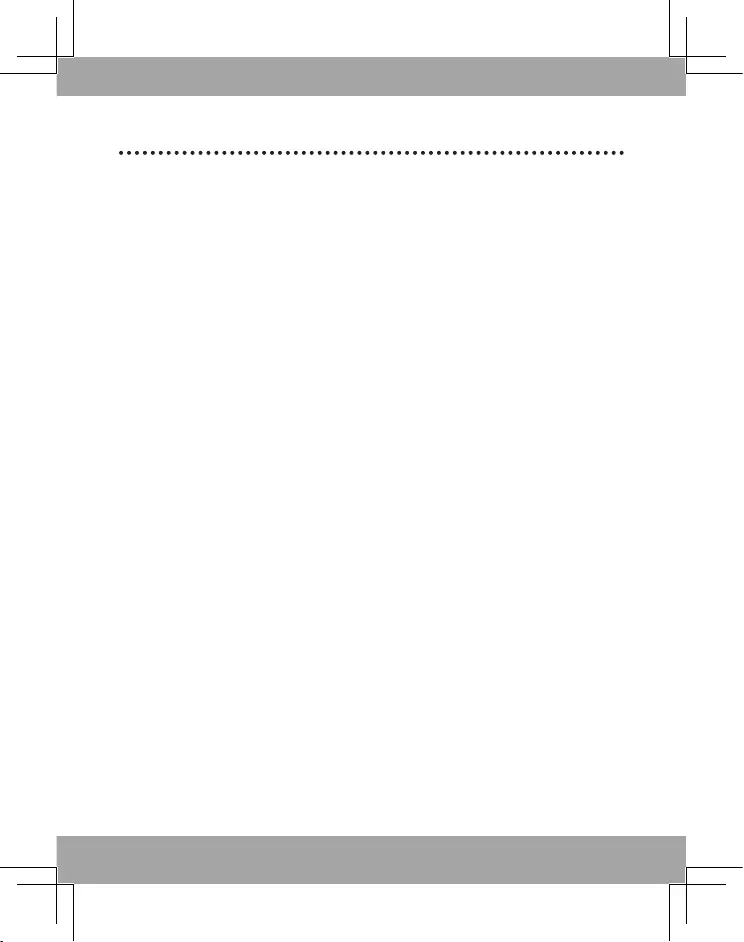
3
01 English
Introduction
Thank you for choosing the well-designed gaming mouse, MSI Clutch GM40, to be your
companion. This exquisite gaming mouse will surely give you a delightful and professional
experience in PC games.
This guide provides instructions and illustrations to help you getting the most from the mouse,
and it is recommended to read this guide before using it.
Package Contents
▶ Clutch GM40 GAMING Mouse
▶ User Guide
System Requirements
▶ PC with available USB port
▶ Windows 10/ 8.1/ 8/ 7
Specifications
▶ Interface: USB
▶ Operating System: Windows 10/ 8.1/ 8/ 7
▶ Number of Macro Keys: 9
▶ Sensor Engine: up to 5,000 DPI
▶ Cable Length: 2M braided cable with gold-plated USB connector
▶ Dimension: 125 x 70 x 38 mm

4
Overview
11
11
10
8
9
4
7
5 6
12
3
11
1. Left Button
2. Right Button
3. Ultra-precise Wheel Steps
4. On-the –fly DPI Adjustment
5. Left Side Button x 2
6. Right Side Button x 2
7. Anti-slip Grip
8. MSI Dragon LED
9. Professional Gaming Sensor
10. Gaming/Office Mode Switch
11. Mouse Feet
Side Button Functions
Turn on / Turn off the Dragon LED
Press and hold both of the second Right Side Button and Left Side Button for 5 seconds, the
Dragon LED can be turned on or off immediately.
Side Button Switch
Side Button Switch, located on the bottom of the mouse, allows users to enable or disable
either or both the right and left side buttons.
1. Right-handed Gaming Mode: Sliding the switch to L position enables the Left Side Button,
and disables the Right Side Button.
2. Left-handed Gaming Mode: Sliding the switch to R position enables the Right Side Button,
and disables the Left Side Button.
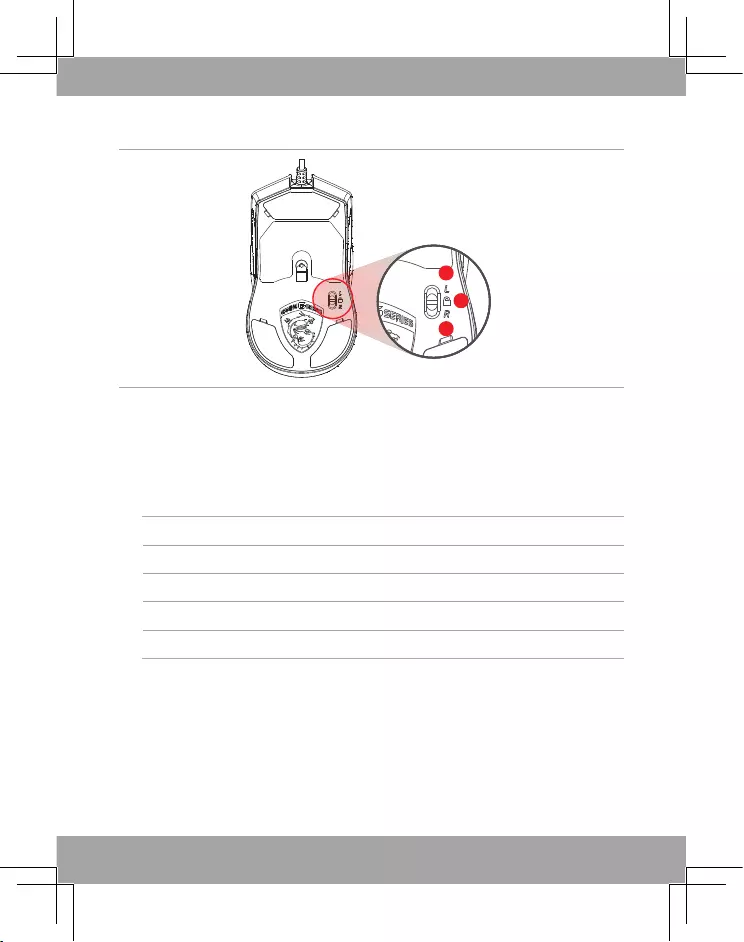
5
3. Office Mode: Sliding the switch to LOCK position disables both Right Side Button and Left
Side Button.
1
2
3
Advanced DPI Adjustments
Press and hold both of the first Right Side Button and Left Side Button for 5 seconds to
recurrently switch between Default and Advanced mode.
1. Default DPI: Dragon LED remains glowed
2. Advanced DPI: Dragon LED goes to breathing mode
Usage Default DPI Advanced DPI
Office/FPS 1000 800
FHD monitor/FPS 1800 1600
2K monitor/RTS 2800 3200
4K monitor/MMORPG 3600 5000
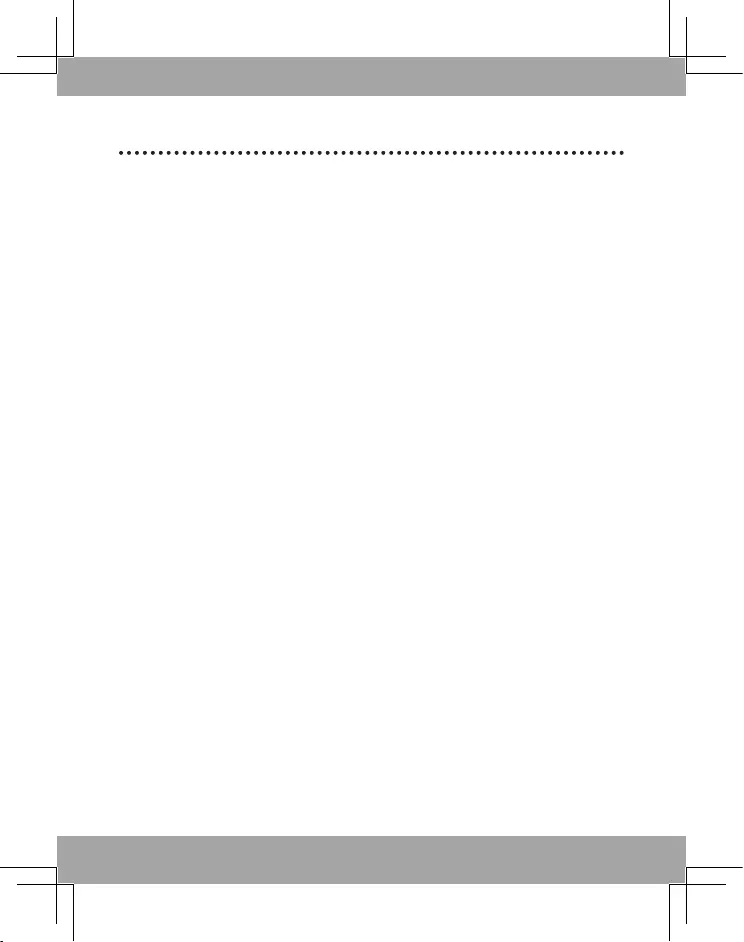
6
02 繁體中文
簡介
感謝選用精選電競系列產品MSIClutchGM40。此精心設計製作的專業電競滑鼠將帶給您愉悅與
專業的個人電腦遊戲使用體驗。
本手冊提供滑鼠的使用說明與圖示,幫助使用者認識產品並快速上手,因此建議您在使用產品
前,先行閱讀本手冊。
包裝內容物
▶ ClutchGM40電競滑鼠
▶ 使用手冊
系統需求
▶ 配備有USB連接埠的個人電腦
▶ Windows 10/ 8.1/ 8/ 7
規格
▶ 界面:USB
▶ 作業系統:Windows10/8.1/8/7
▶ 按鍵數:9鍵
▶ 感應器解析度:最高5,000DPI
▶ 線材長度:2公尺編織線/鍍金USB接頭
▶ 外觀尺寸:125x70x38mm

7
外觀檢視
11
11
10
8
9
4
7
5 6
12
3
11
1. 左鍵
2. 右鍵
3. 高精密度滾輪
4. DPI切換鍵
5. 左側鍵 x 2
6. 右側鍵x2
7. 龍鱗止滑格紋
8. 龍形圖騰LED
9. 專業電競級感應器
10. 電競/辦公室模式設定鍵
11. 滑鼠腳墊
側鍵功能
龍形圖騰LED燈光切換
同時長按滑鼠左右側邊按鍵的第二個按鍵5秒鐘,龍形圖騰LED燈光即可立即開啟或關閉
左右手慣用按鍵設定
左右手慣用按鍵位在滑鼠底部,使用者可以藉此開啟或關閉滑鼠左邊或右邊功能按鍵,或同時關
閉滑鼠左右邊功能按鍵。
1. 慣用右手電競模式:將此按鍵推動至L位置,可開啟滑鼠左邊的功能按鍵,並關閉滑鼠右邊
的功能按鍵。
2. 慣用左手電競模式:將此按鍵推動至L位置,可開啟滑鼠右邊的功能按鍵,並關閉滑鼠左邊
的功能按鍵。

8
3. 辦公室模式:將此按鍵推動至LOCK位置,可同時關閉滑鼠左右邊的功能按鍵。
1
2
3
進階DPI設定
同時長按滑鼠左右側邊按鍵的第一個按鍵5秒鐘,可以循環選擇「出廠DPI」或「進階DPI」設
定。
1. 出廠DPI:龍圖騰LED燈保持恆亮
2. 進階DPI:龍圖騰LED燈進入呼吸閃燈模式。
使用模式 出廠DPI 進階DPI
文書/FPS 1000 800
FHD螢幕/FPS 1800 1600
2K螢幕/RTS 2800 3200
4K螢幕/MMORPG 3600 5000
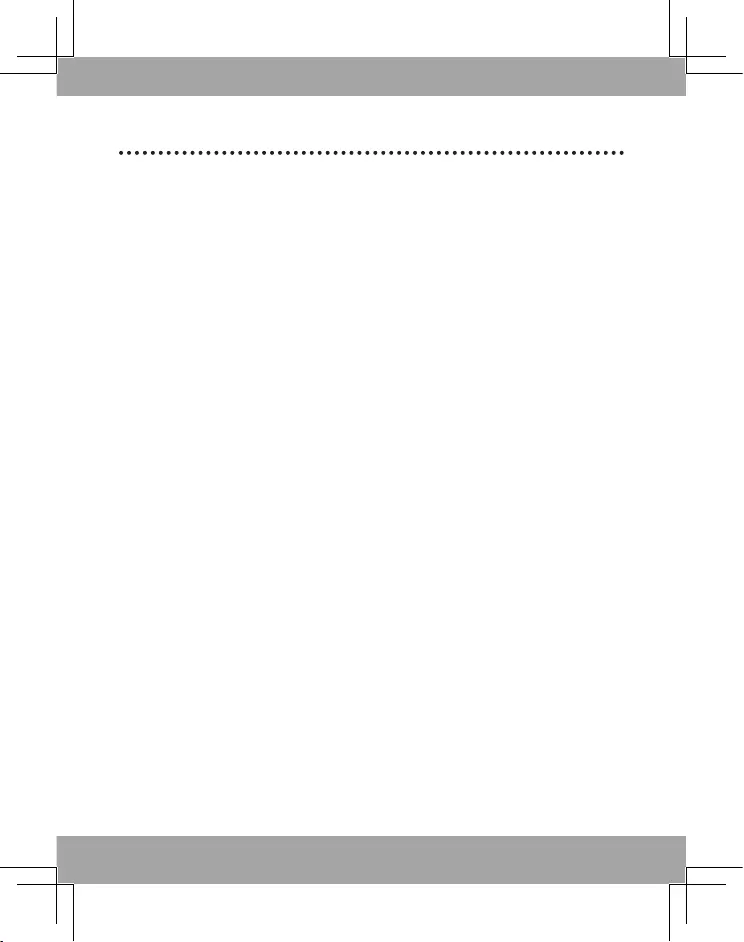
9
03 简体中文
简介
感谢选用精选电竞系列产品MSIClutchGM40。此精心设计制作的专业电竞鼠标将带给您愉悦与
专业的个人计算机游戏使用体验。
本手册提供鼠标的使用说明与图标,帮助用户认识产品并快速上手,因此建议您在使用产品前,
先行阅读本手册。
包装内容物
▶ ClutchGM40电竞鼠标
▶ 使用手册
系统要求
▶ 配备有USB端口的个人计算机
▶ Windows 10 / 8.1 / 8 / 7
规格
▶ 界面:USB
▶ 操作系统:Windows10/8.1/8/7
▶ 按键数:9键
▶ 传感器分辨率:最高5,000DPI
▶ 线材长度:2公尺编织线/镀金USB接头
▶ 外观尺寸:125x70x38mm

10
外观检视
11
11
10
8
9
4
7
5 6
12
3
11
1. 左键
2. 右键
3. 高精密度滚轮
4. DPI切换键
5. 左侧键 x 2
6. 右侧键x2
7. 龙鳞止滑格纹
8. 龙形图腾LED
9. 专业电竞级传感器
10. 电竞/办公室模式设定键
11. 鼠标脚垫
侧键功能
龙形图腾LED灯光切换
同时长按鼠标左右侧边按键的第二个按键5秒钟,龙形图腾LED灯光即可立即开启或关闭
左右手惯用按键设定
左右手惯用按键位在鼠标底部,用户可以藉此开启或关闭鼠标左边或右边功能按键,或同时关闭
鼠标左右边功能按键。
1. 惯用右手电竞模式:将此按键推动至L位置,可开启鼠标左边的功能按键,并关闭鼠标右边
的功能按键。
2. 惯用左手电竞模式:将此按键推动至L位置,可开启鼠标右边的功能按键,并关闭鼠标左边
的功能按键。
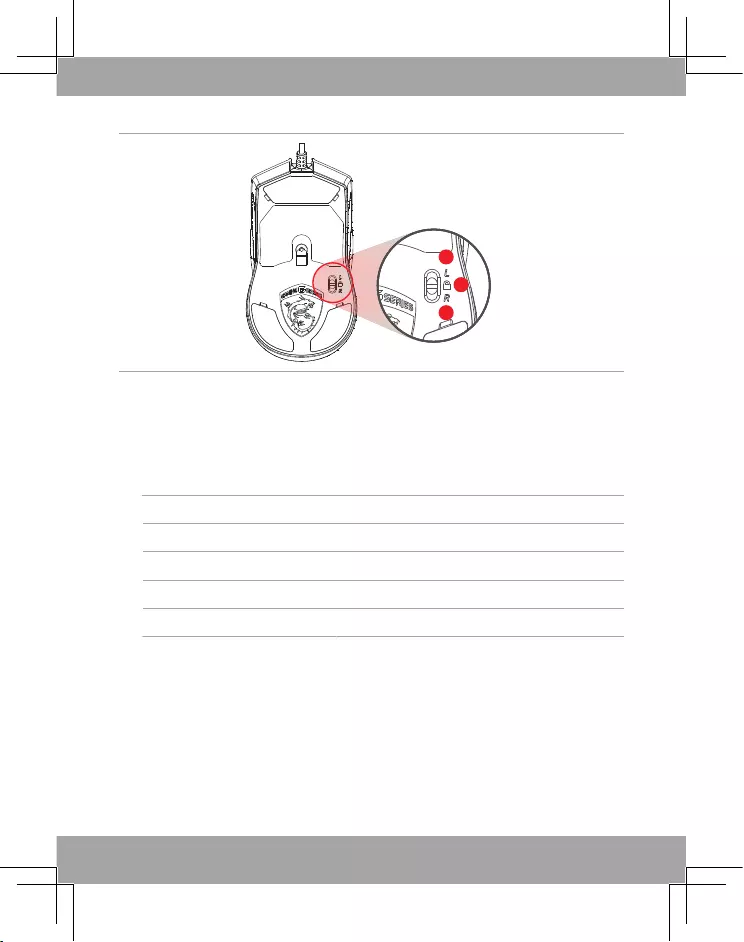
11
3. 办公室模式:将此按键推动至LOCK位置,可同时关闭鼠标左右边的功能按键。
1
2
3
进阶DPI设定
同时长按鼠标左右侧边按键的第一个按键5秒钟,可以循环选择「出厂DPI」或「进阶DPI」设
定。
1. 出厂DPI:龙图腾LED灯保持恒亮
2. 进阶DPI:龙图腾LED灯进入呼吸闪灯模式。
使用模式 出厂DPI 进阶DPI
文书/FPS 1000 800
FHD屏幕/FPS 1800 1600
2K屏幕/RTS 2800 3200
4K屏幕/MMORPG 3600 5000
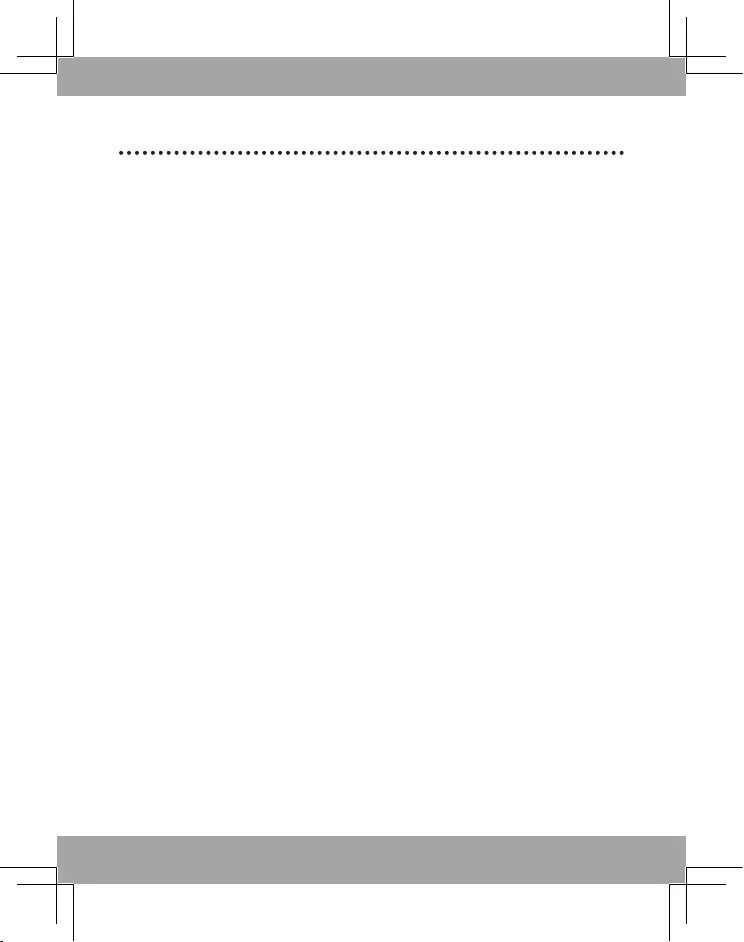
12
04 日本語
はじめに
この素晴らしい設計のゲーミングマウス、MSIClutchGM40をお買い上げいただき、ありがと
うございます。この洗練されたゲーミングマウスは、PCゲームにおいて、快適でプロフェッ
ショナルな体験をお届けします。
本ガイドはマウスを最大限活用するための説明と図が記載されています。ご使用になる前に本
ガイドをお読みください。
パッケージ内容
▶ ClutchGM40ゲーミングマウス
▶ ユーザーガイド
システム要件
▶ USBポートを搭載したPC
▶ Windows 10/ 8.1/ 8/ 7
仕様
▶ インターフェイス:USB
▶ オペレーティングシステム:Windows10/8.1/8/7
▶ マクロキーの数:9
▶ つのセンサーエンジン:最大5,000DPI
▶ ケーブル長さ:金めっき加工USBコネクタ付2M編組ケーブル
▶ 寸法:125x70x38mm
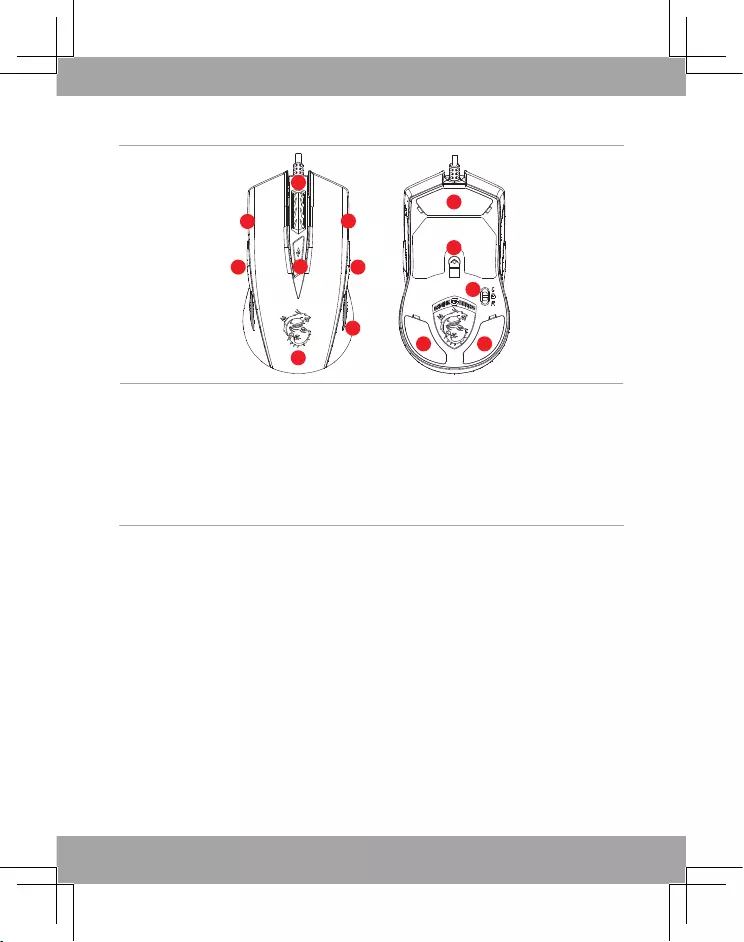
13
概要
11
11
10
8
9
4
7
5 6
12
3
11
1. 左ボタン
2. 右ボタン
3. 超精密ホイールステップ
4. オンザフライDPI調整
5. 左サイドボタンx2
6. 右サイドボタンx2
7. アンチスリップグリップ
8. MSIドラゴンLED
9. 専用ゲーミングセンサ
10. ゲーミング/オフィスモードスイッチ
11. マウスフィート
サイドボタンの機能
ドラゴンLEDのON/OFF
二番目の左右サイドボタンを5秒間長押しすると、ドラゴンLEDがすぐにONまたはOFFにな
ります。
サイドボタンスイッチ
サイドボタンスイッチは、マウス底面に配置されており、ユーザーが左右のサイドボタンのど
ちらか、または両方を有効または無効にできるようになっています。
1. 右きき用ゲーミングモード:スイッチをLポジションにスライドさせることで、左サイド
ボタンを有効にし、右サイドボタンを無効にします。
2. 左きき用ゲーミングモード:スイッチをRポジションにスライドさせることで、右サイド
ボタンを有効にし、左サイドボタンを無効にします。
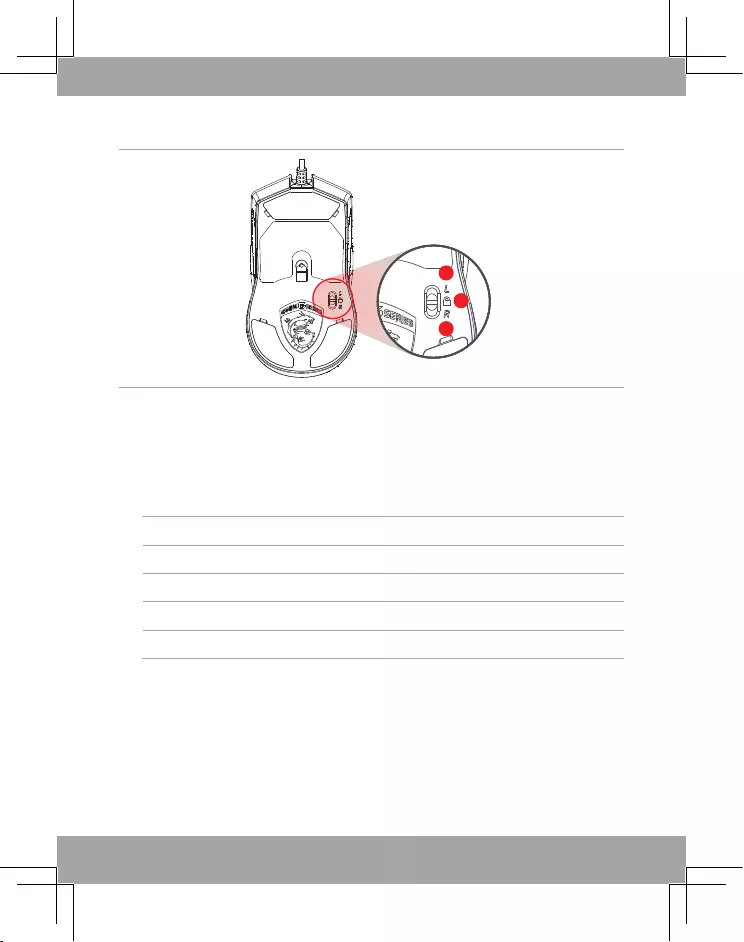
14
3. オフィスモード:スイッチをLOCKポジションにスライドさせることで、右サイドボタン
および左サイドボタンを両方とも無効にします。
1
2
3
アドバンスドDPI調整
一番目の左右サイドボタンを5秒間長押しすると、デフォルトモードとアドバンスドモード間
で繰り返し切り換わります。
1. デフォルトDPI:ドラゴンLEDが点灯します
2. アドバンスドDPI:ドラゴンLEDが呼吸モードになります
使い方 デフォルトDPI アドバンスドDPI
オフィス/FPS 1000 800
FHDモニター/FPS 1800 1600
2Kモニター/RTS 2800 3200
4Kモニター/MMORPG 3600 5000
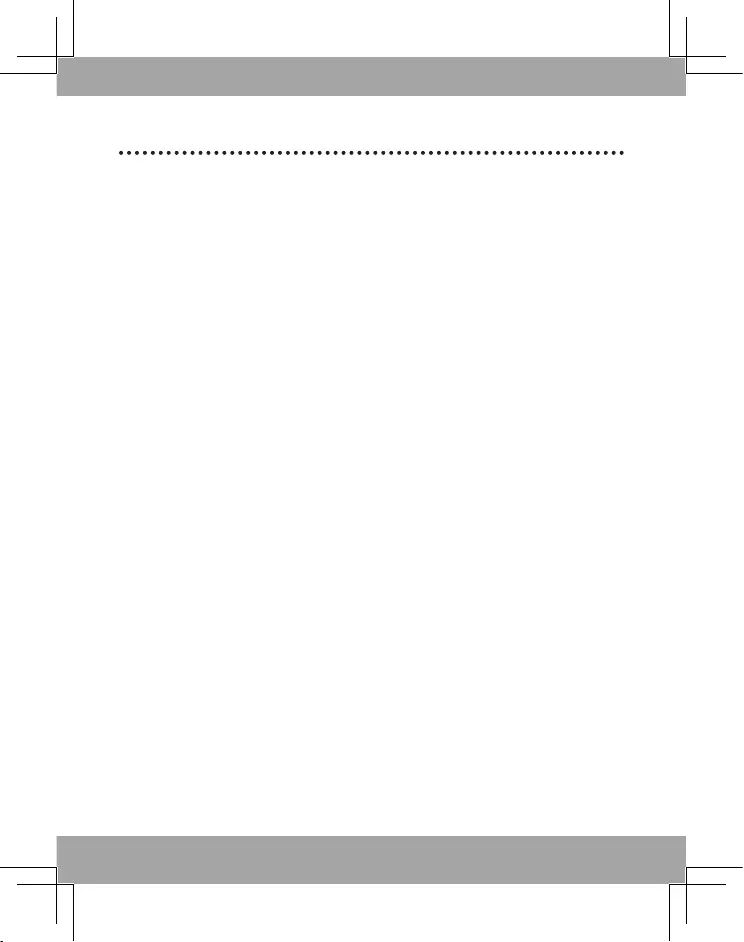
15
05 한국어
소개
뛰어난설계의게이밍마우스,MSIClutchGM40를선택해주셔서감사합니다.이정교한
게이밍마우스는PC게임에만족스럽고전문적인경험을선사할것입니다.
본설명서는마우스를최대한활용할수있도록설명과그림을제공합니다.마우스를사용하기
전에읽어주시기바랍니다.
구성 물품
▶ ClutchGM40게이밍마우스
▶ 사용가이드
시스템 요구 사항
▶ 사용가능한USB포트가있는PC
▶ Windows 10/ 8.1/ 8/ 7
사양
▶ 인터페이스:USB
▶ 운영체제:Windows10/8.1/8/7
▶ 매크로키갯수:9
▶ 센서엔진:최대5,000DPI
▶ 케이블길이:금도금USB커넥터지원2M편조케이블
▶ 크기:125x70x38mm
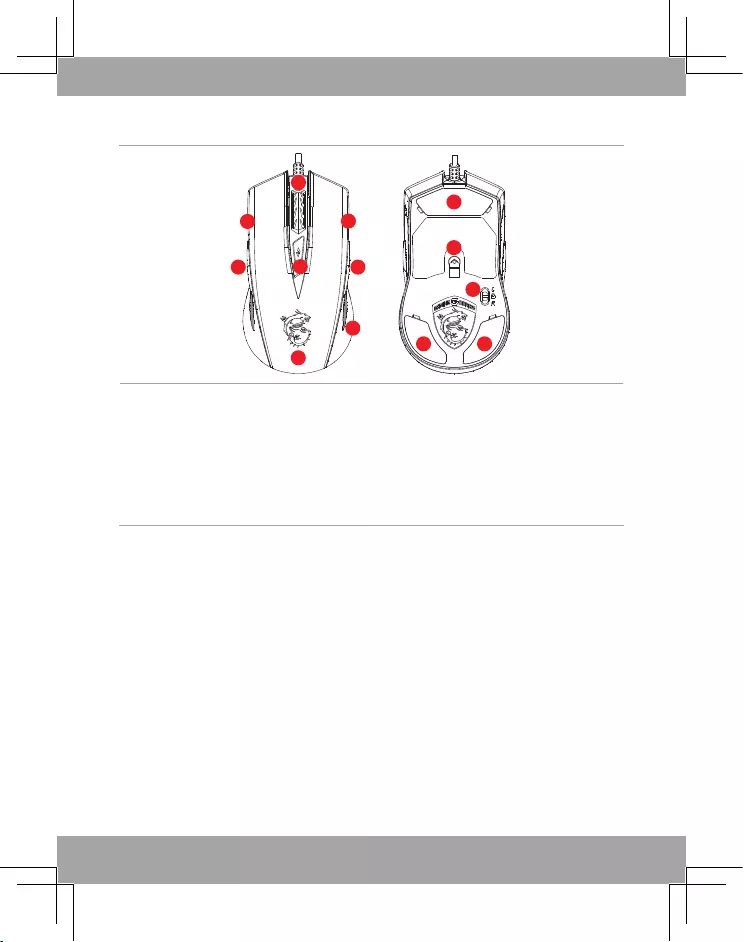
16
개요
11
11
10
8
9
4
7
5 6
12
3
11
1. 왼쪽버튼
2. 오른쪽버튼
3. 초정밀휠단계
4. 실시간DPI조정
5. 왼쪽측면버튼x2
6. 오른쪽측면버튼x2
7. 미끄럼방지그립
8. MSI드래곤LED
9. 전문게이밍센서
10. 게이밍/오피스모드전환
11. 마우스서퍼
측면 버튼 기능
드래곤 LED 켜기 / 끄기
두번째오른쪽측면버튼과왼쪽측면버튼을5초동안눌러드래곤LED를켜고끌수
있습니다.
측면 버튼 스위치
사용자는마우스하단에위치한측면버튼스위치를사용해오른쪽및왼쪽측면버튼을각각
또는하나씩활성화/비활성화할수있습니다.
1. 오른손게이밍모드:스위치를L위치로이동시키면왼쪽측면버튼이활성화되고오른쪽
측면버튼이비활성화됩니다.
2. 왼손게이밍모드:스위치를R위치로이동시키면오른쪽측면버튼이활성화되고왼쪽
측면버튼이비활성화됩니다.

17
3. 오피스모드:스위치를LOCK위치로이동시키면오른쪽/왼쪽측면버튼모두가
비활성화됩니다.
1
2
3
고급 DPI 조정
첫번째오른쪽측면버튼과왼쪽측면버튼을5초동안누르고있으면기본및고급모드사이를
주기적으로전환할수있습니다.
1. 기본DPI:드래곤LED에불이들어온상태로유지
2. 고급DPI:드래곤LED가숨쉬기모드로진입
사용 기본DPI 고급DPI
오피스/FPS 1000 800
FHD모니터/FPS 1800 1600
2K모니터/RTS 2800 3200
4K모니터/MMORPG 3600 5000
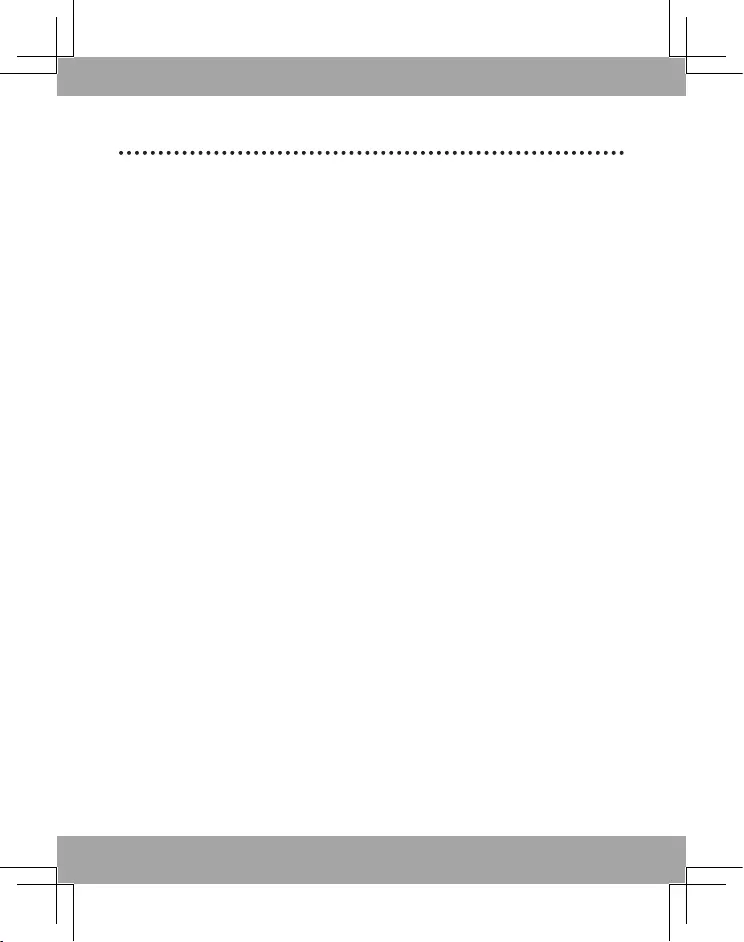
18
06 Bahasa Indonesia
Pengenalan
Terima kasih telah memilih mouse gaming desain terbaik, MSI Clutch GM40, untuk menjadi
teman bermain game Anda. Mouse gaming yang sangat indah ini sudah pasti akan
memberikan pengalaman bermain game yang menyenangkan dan profesional untuk game-
game PC Anda.
Panduan ini memberikan petunjuk dan ilustrasi untuk membantu Anda mendapatkan
manfaat maksimal dari mouse, dan Anda dianjurkan untuk membaca panduan ini sebelum
menggunakannya.
Isi Kemasan
▶ Mouse GAMING Clutch GM40
▶ Panduan Pengguna
Persyaratan Sistem
▶ PC dengan port USB tersedia
▶ Windows 10/ 8.1/ 8/ 7
Spesifikasi
▶ Antarmuka: USB
▶ Sistem Operasi: Windows 10/ 8.1/ 8/ 7
▶ Jumlah Tombol Makro: 9
▶ Mesin Sensor: hingga 5.000 DPI
▶ Panjang Kabel: Kabel kepang 2 M dengan konektor USB berlapis emas
▶ Dimensi: 125 x 70 x 38 mm

19
Ringkasan
11
11
10
8
9
4
7
5 6
12
3
11
1. Tombol Kiri
2. Tombol Kanan
3. Langkah Roda Ultra-presisi
4. Penyesuaian DPI yang Sangat
Cepat
5. Tombol Samping Kiri x 2
6. Tombol Samping Kanan x 2
7. Pegangan Anti-selip
8. LED Naga MSI
9. Sensor Gaming Profesional
10. Sakelar Mode Gaming/Kantor
11. Kaki Mouse
Fungsi Tombol Samping
Menyalakan / Mematikan LED Naga
Tekan dan tahan Tombol Samping Kanan kedua maupun Tombol Samping Kiri selama 5 detik
maka LED Naga dapat segera dinyalakan atau dimatikan.
Sakelar Tombol Samping
Sakelar Tombol Samping, yang terletak di bagian bawah mouse, memungkinkan pengguna
untuk mengaktifkan atau menonaktifkan salah satu atau kedua tombol samping kanan dan kiri.
1. Mode Gaming Tangan Kanan: Menggeser sakelar ke posisi L akan mengaktifkan Tombol
Samping Kiri, dan menonaktifkan Tombol Samping Kanan.
2. Mode Gaming Tangan Kiri: Menggeser sakelar ke posisi R akan mengaktifkan Tombol
Samping Kanan, dan menonaktifkan Tombol Samping Kiri.

20
3. Mode Kantor: Menggeser sakelar ke posisi LOCK akan menonaktifkan Tombol Samping
Kanan maupun Tombol Samping Kiri.
1
2
3
Penyesuaian DPI Lanjutan
Tekan dan tahan Tombol Samping Kanan pertama dan Tombol Samping Kiri selama 5 detik
untuk beralih secara berulang antara Mode Standar dan Lanjutan.
1. DPI Standar: LED Naga tetap menyala
2. DPI Lanjutan: LED Nagar masuk ke mode bernapas
Penggunaan DPI Standar DPI Lanjutan
Kantor/FPS 1000 800
Monitor FHD/FPS 1800 1600
Monitor 2K/RTS 2800 3200
Monitor 4K/MMORPG 3600 5000
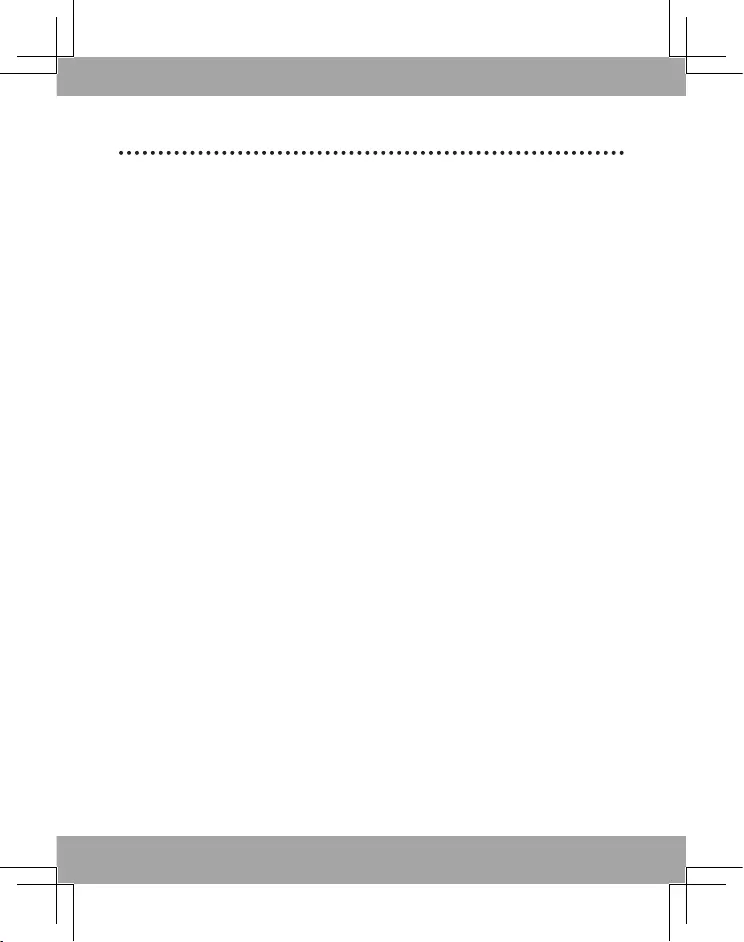
21
07 Tieng Viet
Giới thiệu
Cảmơnbạnđãchọnchuộtchơigameđượcthiếtkếhoànhảo,MSIClutchGM40,đểtrởthành
bạnđồnghànhcủamình.Chuộtchơigametinhtếnàychắcchắnsẽmanglạichobạnnhững
trảinghiệmthúvịvàchuyênnghiệptrongcáctròchơitrênPC.
Hướngdẫnnàycungcấpchỉdẫnvàminhhoạđểgiúpbạntậndụngtốiđatínhnăngchuột,xin
vuilòngđọckĩhướngdẫnnàytrướckhisửdụng.
Nội dung đóng gói
▶ ChuộtchơigameClutchGM40
▶ Hướngdẫnsửdụng
Yêu cầu hệ thống
▶ PCcócổngUSB
▶ Windows 10/ 8.1/ 8/ 7
Quy cách
▶ Giaodiện:USB
▶ Hệđiềuhành:Windows10/8.1/8/7
▶ SốphímMacro:9
▶ CơcấuCảmbiến:lêntới5.000DPI
▶ Chiềudàicáp:Dâycápbệndài2MvớiđầunốiUSBmạvàng
▶ Kíchthước:125x70x38mm
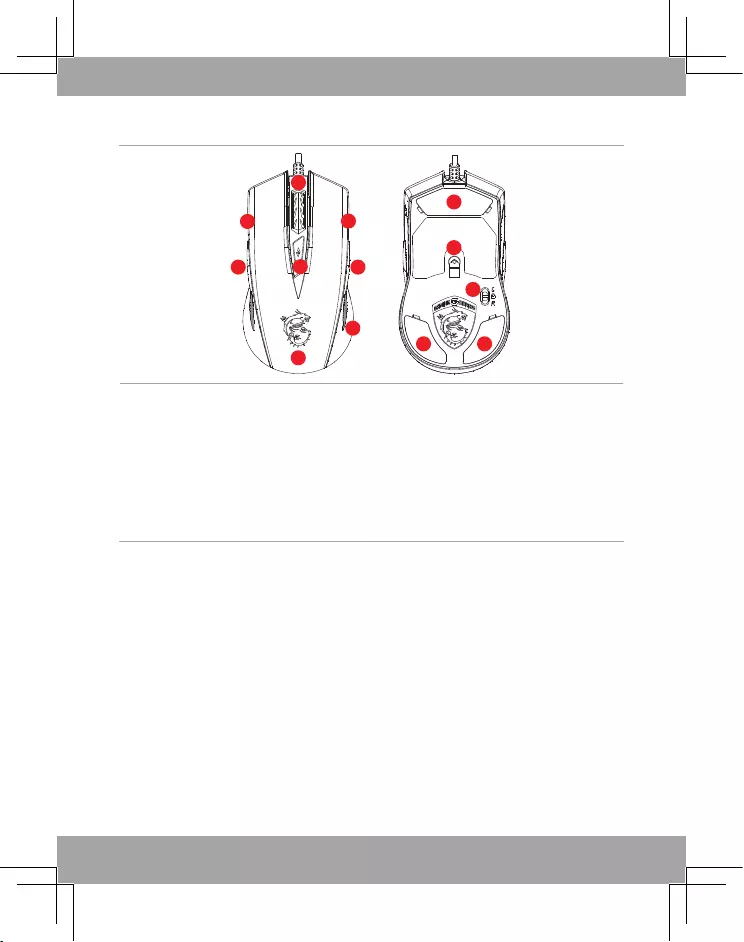
22
Tổng quan
11
11
10
8
9
4
7
5 6
12
3
11
1. NútTrái
2. NútPhải
3. BướcBánhxeSiêuchínhxác
4. ĐiềuchỉnhDPIngaytứcthời
5. NútBênTráix2
6. NútBênPhảix2
7. RãnhChốngtrượt
8. ĐnLEDMSIDragon
9. Cảmbiếnchơigamechuyênnghiệp
10. ChuyểnđổiChếđộChơigame/
Vănphòng
11. Chânchuột
Chức năng Nút Bên
Bật / Tắt Đèn LED Dragon
NhấnvàgiữcảhaiNútBênPhảivàNútBênTráithứhaitrong5giây,đnLEDDragonsẽ
đượcbậthoặctắtngaylậptức.
Chuyển đổi Nút Bên
ChuyểnđổiNútBên,nằmởdướicùngcủachuột,chophépngườidùngbậthoặctắtmộthoặc
cảhainútbênphảivànútbêntrái.
1. ChếđộChơigameThuậntayphải:TrượtnútchuyểnđổisangvịtríLđểbậtNútBênTrái
vàtắtNútBênPhải.
2. ChếđộChơigameThuậntaytrái:TrượtnútchuyểnđổisangvịtríRđểbậtNútBênPhải
vàtắtNútBênTrái.

23
3. ChếđộVănphòng:TrượtnútchuyểnđổisangvịtríLOCKđểtắtcảNútBênPhảivàNút
BênTrái.
1
2
3
Điều chỉnh DPI Nâng cao
NhấnvàgiữcảhaiNútBênPhảivàNútBênTráiđầutiêntrong5giâyđểchuyểnđổiqualại
giữachếđộMặcđịnhvàNângcao.
1. DPIMặcđịnh:ĐnLEDDragonvẫnsáng
2. DPINângcao:ĐnLEDDragonchuyểnsangchếđộthở
Cáchsửdụng DPIMặcđịnh DPINângcao
Vănphòng/FPS 1000 800
MànhìnhFHD/FPS 1800 1600
Mànhình2K/RTS 2800 3200
Mànhình4K/MMORPG 3600 5000
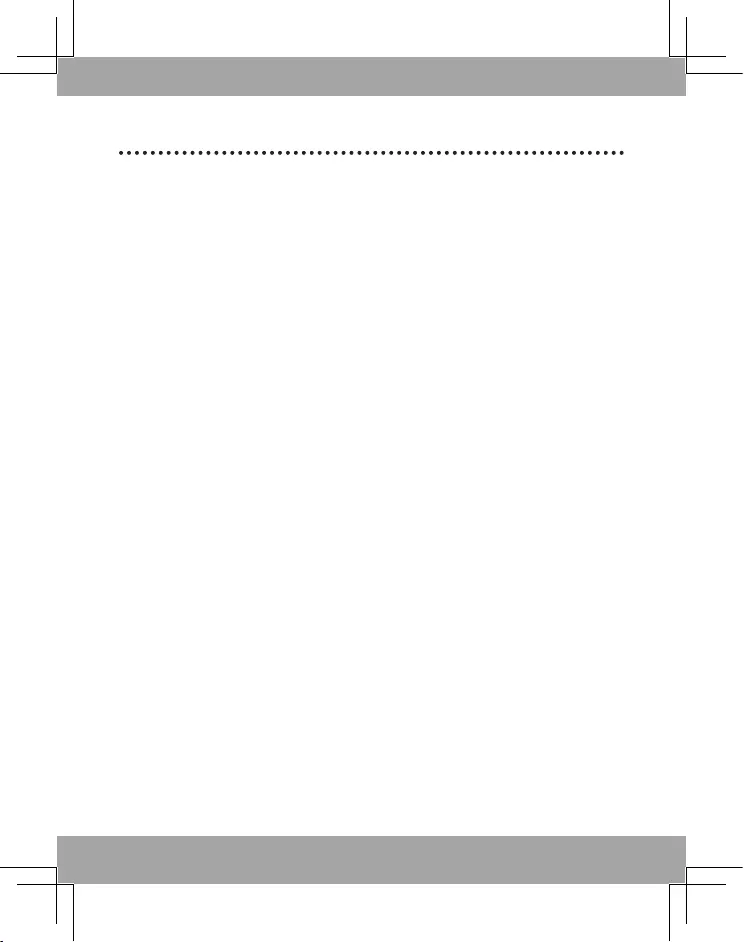
24
08 Français
Introduction
Mercid’avoirchoisicettesourisdejeutrsbienconçue,MSIClutchGM40,comme
compagnon.Cettesuperbesourisdejeuvousoffrirauneexpériencemerveilleuseet
professionnelle dans les jeux PC.
Ceguideproposedesinstructionsetdesillustrationspourvousaideràobtenirlemeilleurde
votrecontrôleuretilestrecommandédelelireavantlapremireutilisation.
Contenu de l’emballage
▶ Souris Clutch GM40 GAMING
▶ Mode d’Emploi
Configuration requise
▶ PC avec port USB disponible
▶ Windows 10/ 8.1/ 8/ 7
Spécifications
▶ Interface : USB
▶ Systmed’exploitation:Windows10/8.1/8/7
▶ Nombre de macro touches: 9
▶ Moteurducapteur:jusqu’à5000DPI
▶ Longueurdecâble:Câbletressé2mavecconnecteurUSBplaquéor
▶ Dimension : 125 x 70 x 38 mm
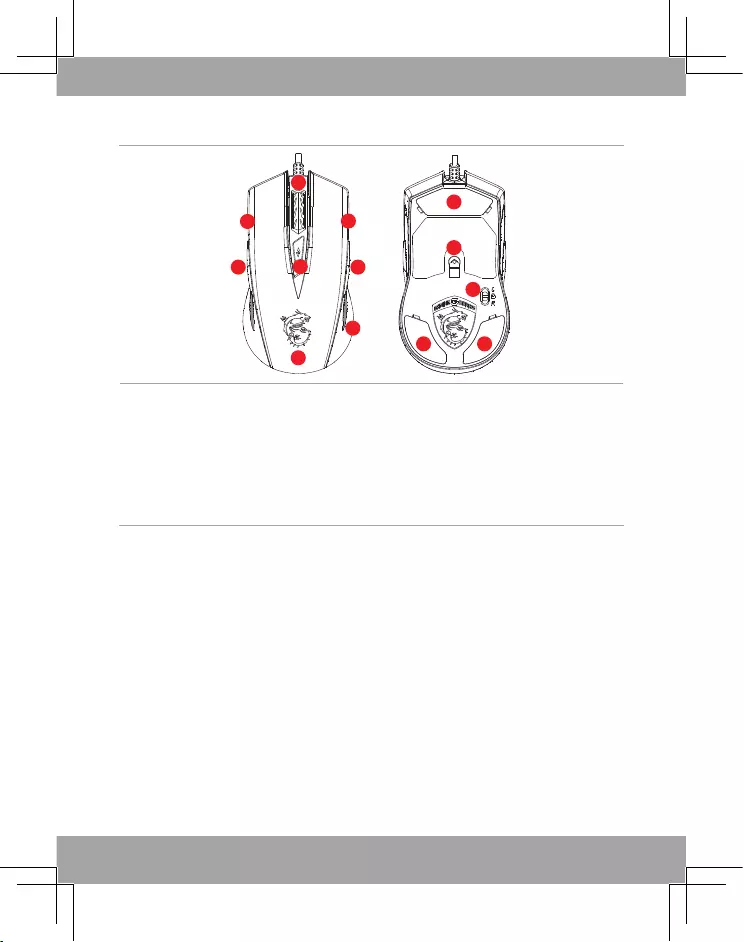
25
Vue d’ensemble
11
11
10
8
9
4
7
5 6
12
3
11
1. Bouton gauche
2. Bouton droit
3. Roueultra-précise
4. AjustementDPIentempsréel
5. Bouton gauche x 2
6. Bouton droit x 2
7. Poignéeanti-dérapante
8. LED MSI Dragon
9. Capteur de Jeu Professionnel
10. Bouton de Mode Jeu/Bureau
11. Socle de souris
Fonctions du Bouton Latéral
Allumer/Eteindre la LED Dragon
Pressez et maintenez le second Bouton de Droite et le Bouton de Gauche pendant 5 secondes
etlaLEDDragonpeutêtrealluméeouéteinteimmédiatement.
Commutateur de bouton latéral
NhấnvàgiữcảhaiNútBênPhảivàNútBênTráithứhaitrong5giây,đnLEDDragonsẽ
đượcbậthoặctắtngaylậptức.
1. Mode de jeu pour droitier: Placez le commutateur en position G pour activer le Bouton de
GaucheetdésactiverleBoutondeDroite.
2. Mode de jeu pour gaucher: Placez le commutateur en position D pour activer le Bouton de
DroiteetdésactiverleBoutondeGauche.
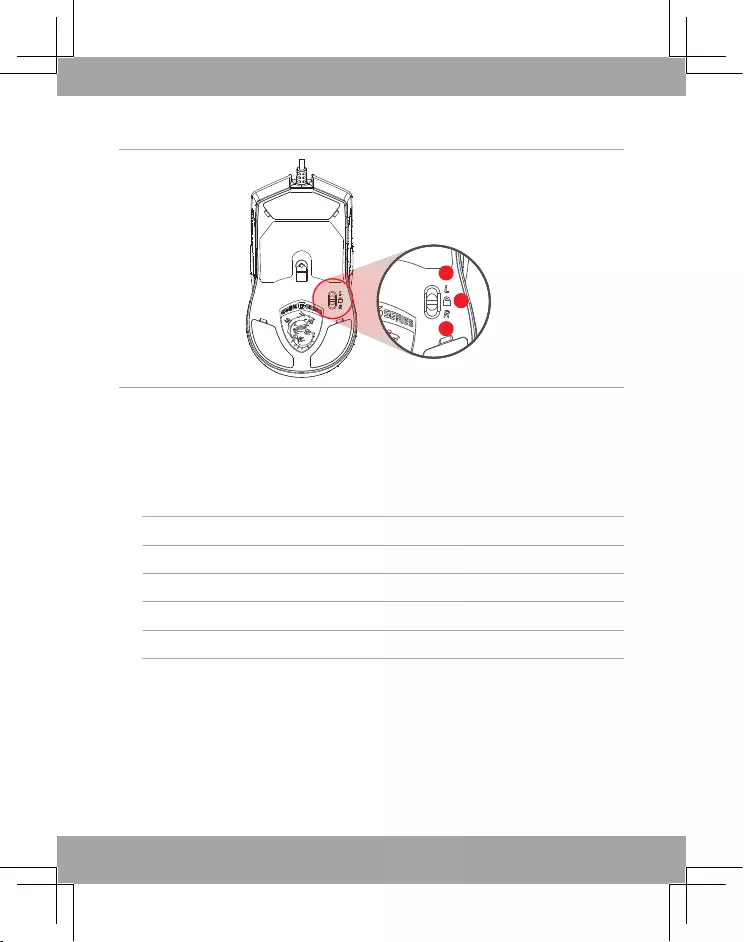
26
3. ModeBureau:PlacezlecommutateurenpositionVERROUpourdésactiverlesboutons
de gauche et de droite.
1
2
3
Ajustements DPI avancés
Pressez et maintenez le premier Bouton de Droite et le Bouton de Gauche pendant 5
secondespourchangerdefaçonrécurrenteentreleModeParDéfautetleModeAvancé.
1. DPIpardéfaut:LaLEDDragonresteallumée
2. DPIavancé:LaLEDDragonpasseenmoderespiration
Utilisation DPIpardéfaut DPIavancé
Bureau/FPS 1000 800
Ecran FHD/FPS 1800 1600
Moniteur 2K/RTS 2800 3200
Moniteur 4K/MMORPG 3600 5000
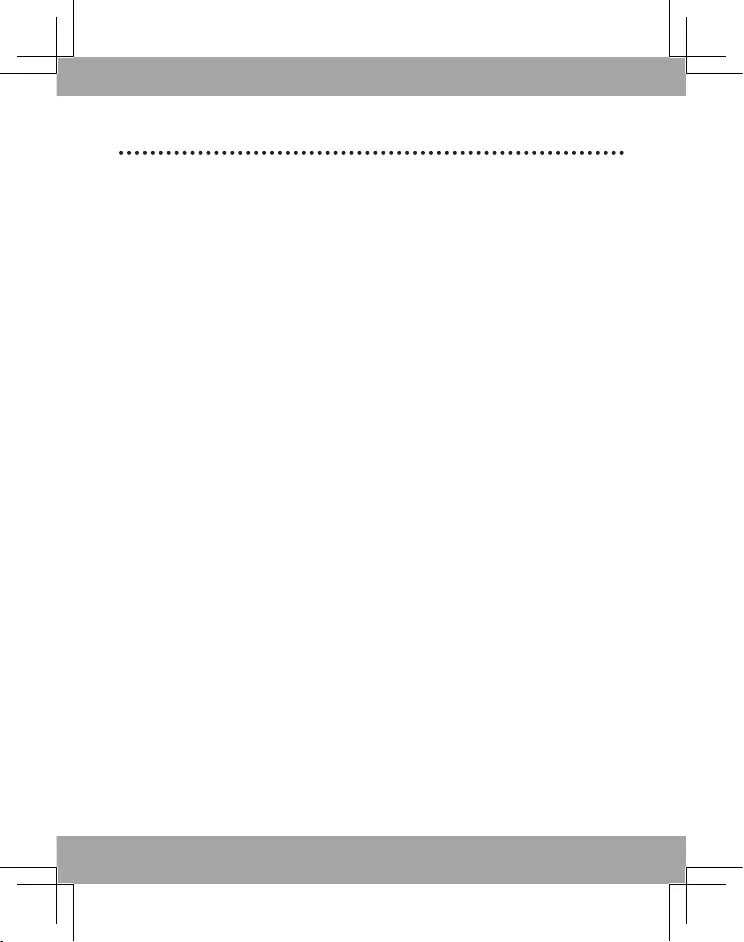
27
09 Español
Introducción
GraciasporelegirnuestroratóndiseñadoparagamingelMSIClutchGM40.Esteperiférico
gamingteproporcionaráunaexperienciaprofesionalenvideojuegosdePC.
Estaguíaproporcionainstruccioneseilustracionesqueteayudaránasacarelmáximopartido
de tu ratón, te recomendamos leerla atentamente.
Contenido
▶ Ratón Gaming Clutch GM40 GAMING Mouse
▶ GuíaUsuario
Requisitos Sistema
▶ PC con Puerto USB disponible
▶ Windows 10/ 8.1/ 8/ 7
Especificaciones
▶ Interfaz: USB
▶ Sistema Operativo: Windows 10/ 8.1/ 8/ 7
▶ NúmerodeteclasMacro:9
▶ Precisión Sensor: hasta 5,000 DPI
▶ Longitud Cable: 2M de cable mallado USB con conector bañado en oro
▶ Dimensiones: 125 x 70 x 38 mm
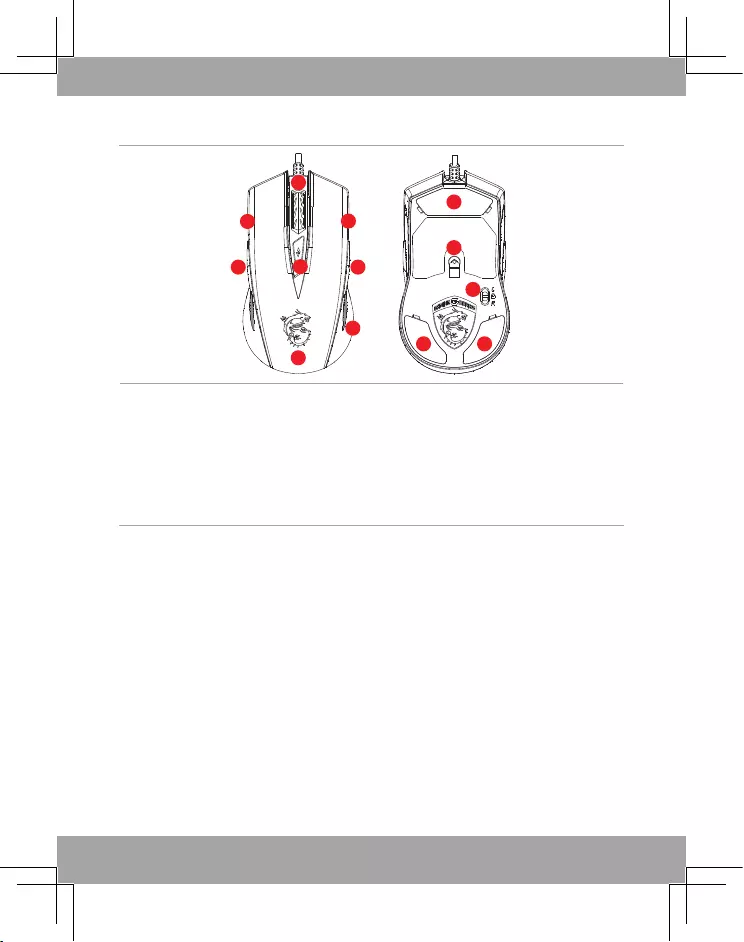
28
Ubicación Botones
11
11
10
8
9
4
7
5 6
12
3
11
1. Botón Izquierdo
2. Botón Derecho
3. Rueda Ultra Precisa
4. Ajustes de DPI en el momento
5. Botones Izquierdos x 2
6. Botones Derechos x 2
7. Lateralrugosoparaevitarlapérdida
de agarre
8. MSI Dragón LED
9. Sensor Gaming Profesional
10. Modo Gaming/Oficina
11. Deslizadores
Funciones Botones Laterales
Encender / Apagar el LED Dragón
Manténpulsadolosbotoneslateralesderechoseizquierdosdurante5segundos,elLEDse
apagaráoencenderádeinmediato.
Botones laterales
Los botones laterales, localizados en la parte inferior del ratón, permite a los usuarios activar o
desactivar los botones de la izquierda o derecha.
1. Modo Diestros: Activa los botones del lateral Izquierdo, desactivando los de la derecha.
2. Modo Zurdos: Activa los botones del lateral derecho, desactivando los de la izquierda.
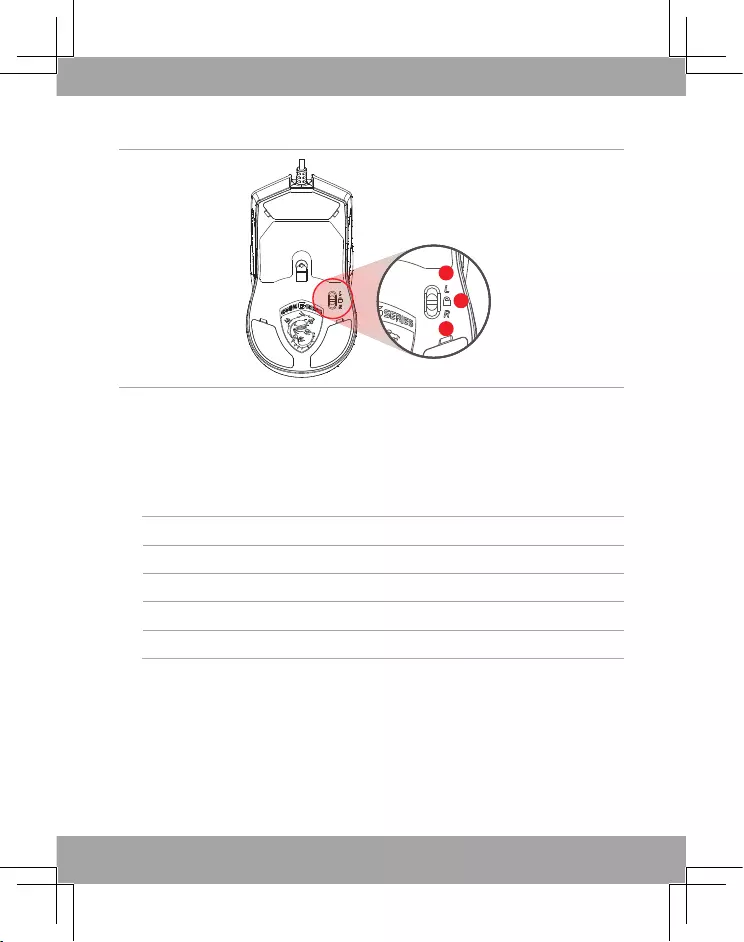
29
3. Modo oficina: Desactiva los botones laterales, tanto los situados en la izquierda como los
ubicados en la parte derecha.
1
2
3
Ajustes DPI Avanzados
PulsaymanténelbotónderechoyelbotónIzquierdodurante5segundosparaintercambiar
entre el modo por Defecto y el Avanzado.
1. DPI por defecto: El LED permanece iluminado
2. Modo Avanzado: El LED permanece en modo respiración
Uso DPI por Defecto Modo Avanzado
Oficina/FPS 1000 800
Monitor FHD/FPS 1800 1600
Monitor 2K/RTS 2800 3200
Monitor 4K/MMORPG 3600 5000
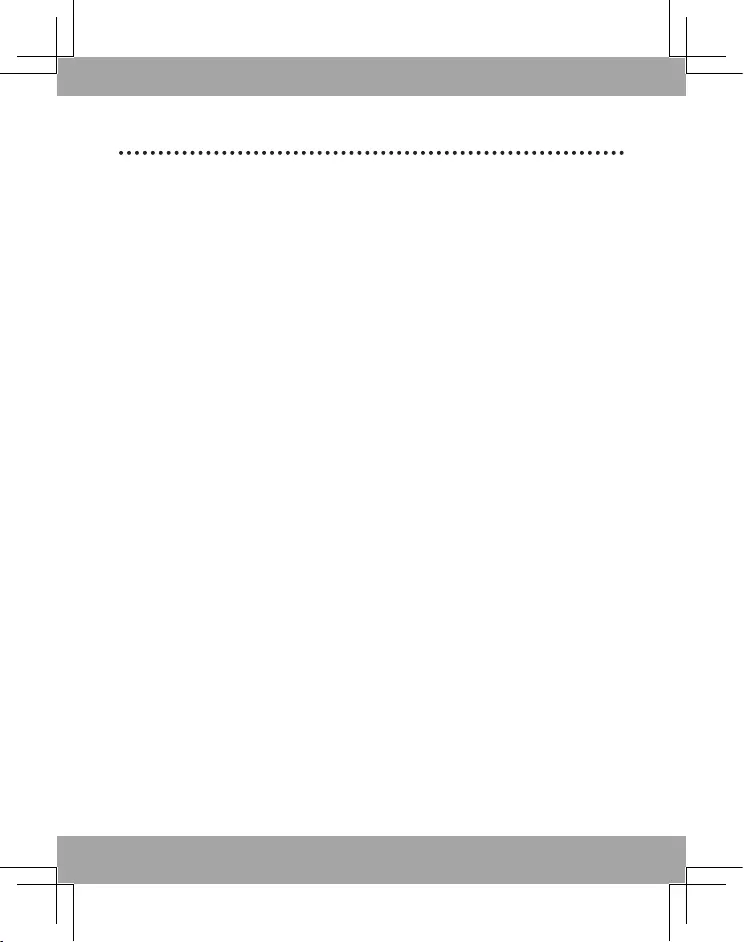
30
10 Türkçe
Giriş
MuhteşemoyunfaresiMSIClutchGM70/GM60’ısizeeşliketmesiiçinseçtiğiniziçinteşekkür
ederiz.Buzarifoyunfaresi,bilgisayaroyunlarındasizekesinliklezevkliveprofesyonelbir
deneyimyaşatacak.
Bukılavuz,faredeneniyibiçimdeyararlanmanızayardımcıolacakyönergelervegösterimler
sağlar;kullanmadanöncebukılavuzuokumanızönerilir.
Paket İçeriği
▶ Clutch GM40 OYUN Faresi
▶ KullanımKılavuzu
Sistem Gereksinimleri
▶ KullanılabilirUSBbağlantınoktasıbulunanbilgisayar
▶ Windows 10/ 8.1/ 8/ 7
Teknik Özellikler
▶ Arabirim: USB
▶ İşletimSistemi:Windows10/8.1/8/7
▶ MakroTuşSayısı:9
▶ SensörMotoru:5.000DPI’yakadar
▶ KabloUzunluğu:AltınkaplamalıUSBkonektörüolan2Mşeritlikablo
▶ Boyut: 125 x 70 x 38 mm

31
Genel Bakış
11
11
10
8
9
4
7
5 6
12
3
11
1. SolDüğme
2. SağDüğme
3. UltraİsabetliTekerlekKademeleri
4. AnındaDPIAyarı
5. SolYanDüğmesix2
6. SağYanDüğmesix2
7. Kaymaz Kavrama
8. MSI Ejderha LED’i
9. ProfesyonelOyunSensörü
10. Oyun/OfisModuAnahtarı
11. FareAyakları
Yan Düğme İşlevleri
Dragon LED’ini Açma/Kapatma
İkinciSağYanDüğmesiveSolYanDüğmesini5saniyebasılıtutun,DragonLED’iderhal
açılabilirveyakapatılabilir.
Yan Düğme Anahtarı
FareninaltındabulunanYanDüğmeAnahtarı,kullanıcılarınsağvesolyandüğmesindenbirini
yadaherikisinietkinleştirmeleriniveyadevredışıbırakmalarınısağlar.
1. SağElleOyunModu:AnahtarLkonumunakaydırıldığındaSolYanDüğmesietkinleştirilir
veSağYanDüğmesidevredışıbırakılır.
2. SolElleOyunModu:AnahtarRkonumunakaydırıldığındaSağYanDüğmesietkinleştirilir
veSolYanDüğmesidevredışıbırakılır.
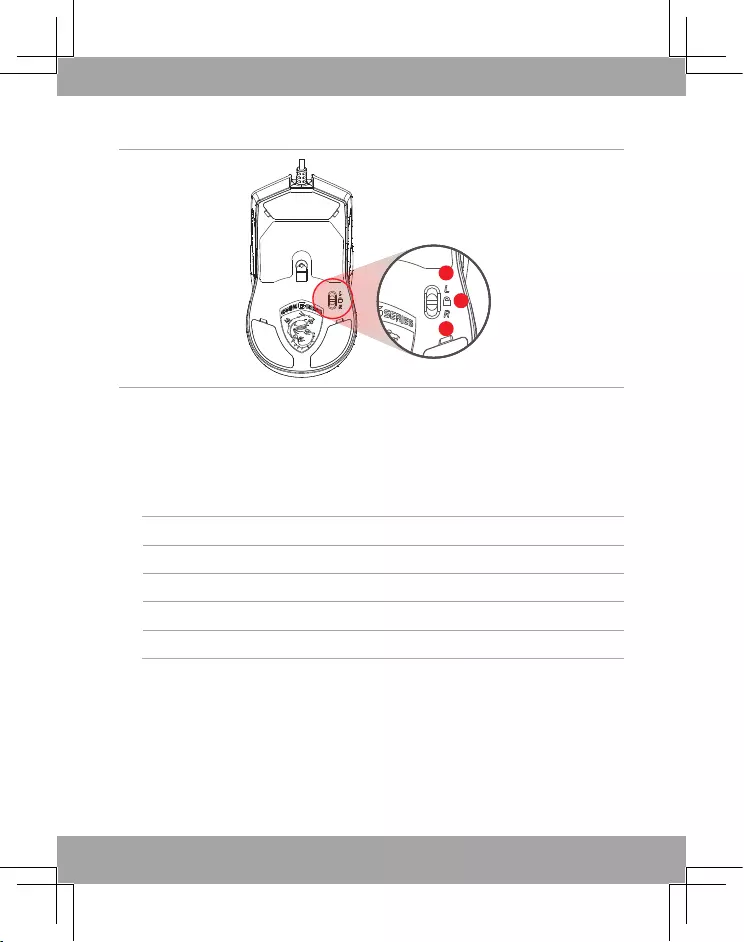
32
3. OfisModu:AnahtarKİLİTkonumunakaydırıldığındahemSağYanDüğmesihemdeSol
YanDüğmesidevredışıbırakılır.
1
2
3
Gelişmiş DPI Ayarları
VarsayılanveGelişmişmodarasındakesintisizgeçişyapmakiçinilkSağYanDüğmesiveSol
YanDüğmesini5saniyebasılıtutun.
1. VarsayılanDPI:DragonLED’iyanıkkalır
2. GelişmişDPI:DragonLED’iyanıpsönmemodunageçer
Kullanım VarsayılanDPI GelişmişDPI
Ofis/FPS 1000 800
FHDmonitör/FPS 1800 1600
2Kmonitör/RTS 2800 3200
4Kmonitör/MMORPG 3600 5000
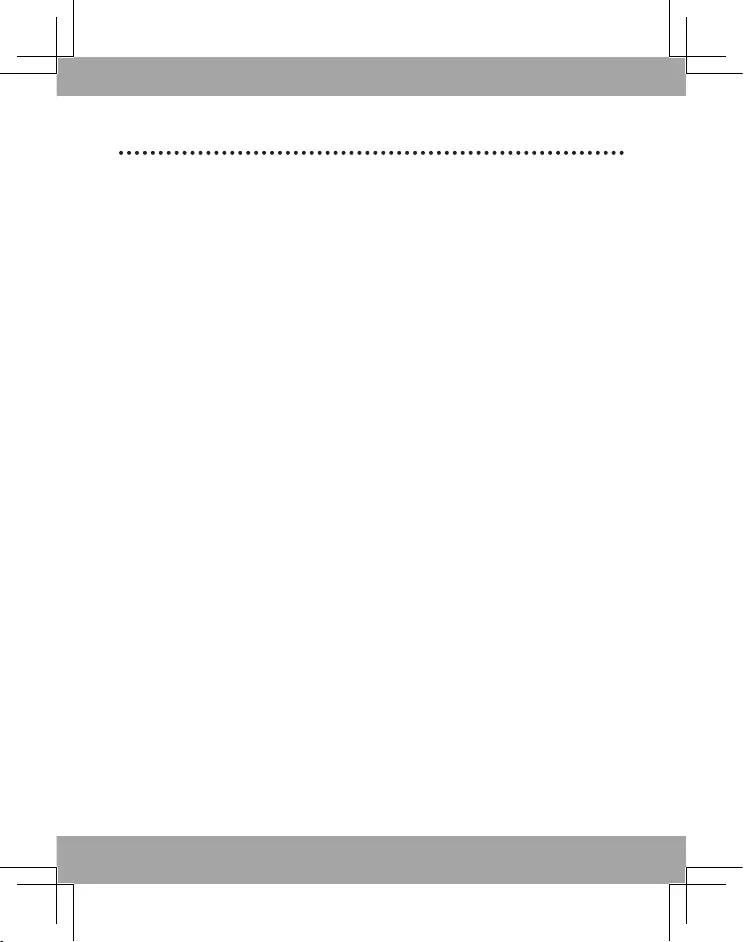
33
11 Polski
Wprowadzenie
Dziękujemyzawybórdoskonalezaprojektowanejidopracowanejwkażdymszczególemyszy
gamingowejMSIClutchGM40.TaniesamowitamyszgamingowazpewnościązapewniCi
niezapomniane chwile podczas grania na komputerach PC.
Niniejszypodręcznikzawierainstrukcjeiilustracje,którenapewnookażąsiępomocne
dlapełnegowykorzystaniawszystkichfunkcjonalnościoferowanychprzezmysz.Przed
rozpoczęciemużytkowaniamyszyzalecamyzapoznaćsięztreściątegopodręcznika.
Zawartość opakowania
▶ Mysz Clutch GM40 GAMING
▶ Instrukcjaobsługi
Wymagania systemowe
▶ KomputerPCzdostępnymportemUSB
▶ Windows 10/ 8.1/ 8/ 7
Dane techniczne
▶ Złącze:USB
▶ System operacyjny: Windows 10/ 8.1/ 8/ 7
▶ Liczba przycisków makro: 9
▶ Silnik czujnika: do 5.000 DPI
▶ Długośćkabla:Plecionykabel2mzpozłacanymzłączemUSB
▶ Wymiary: 125 x 70 x 38 mm
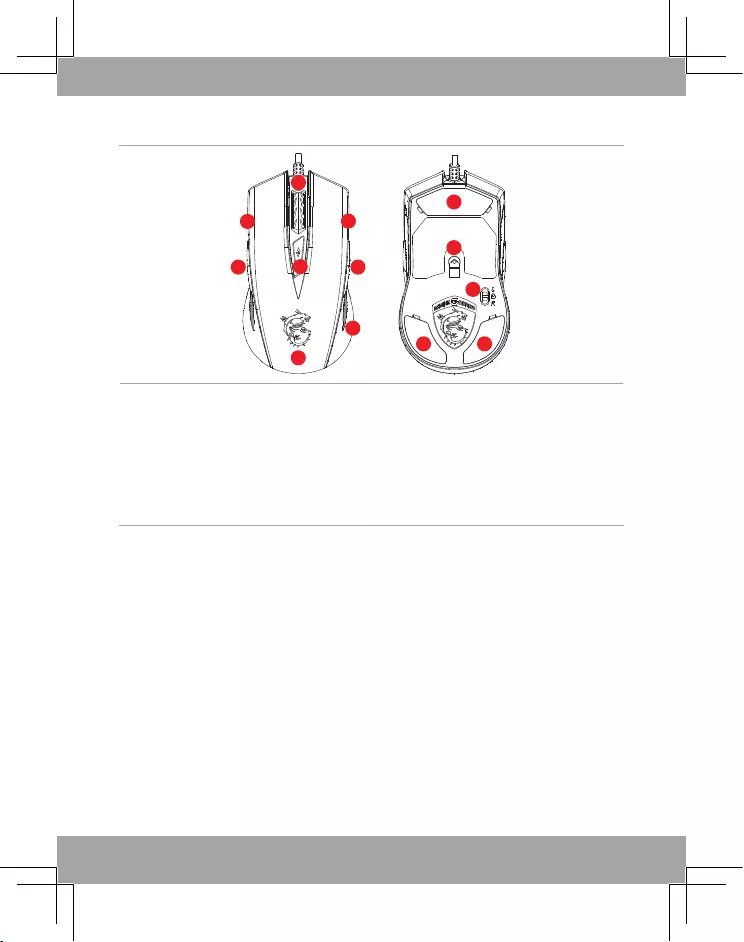
34
Omówienie
11
11
10
8
9
4
7
5 6
12
3
11
1. Lewy przycisk
2. Prawy przycisk
3. Super precyzyjna rolka przewijania
4. Szybka regulacja DPI
5. Lewy przycisk boczny x 2
6. Prawy przycisk boczny x 2
7. Uchwytantypoślizgowy
8. Logo MSI Dragon w technologii LED
9. Profesjonalny czujnik klasy Gaming
10. PrzełączniktrybuGra/Biuro
11. Podstawka do myszki
Boczne przyciski funkcyjne
Włączanie/wyłączanie diody LED Dragon
Naciśnijiprzytrzymajrównocześnieprzez5sekunddrugiprawyprzyciskbocznyilewy
przyciskboczny,abywłączaćiwyłączaćdiodęLEDDragon.
Przełącznik przycisku bocznego
Przełącznikprzyciskubocznegoumieszczonynaspodziemyszyumożliwiawłączanielub
wyłączaniekażdegozosobnalubwszystkichprzyciskówbocznychumieszczonychpoprawej
i lewej stronie myszy.
1. Praworęcznytrybgamingowy:PrzesunięcieprzełącznikawpozycjęLwłączalewyprzycisk
bocznyiwyłączaprawyprzyciskboczny.
2. Leworęcznytrybgamingowy:PrzesunięcieprzełącznikawpozycjęRwłączaprawy
przyciskbocznyiwyłączalewyprzyciskboczny.

35
3. Trybbiurowy:PrzesunięcieprzełącznikawpozycjęLOCKwyłączaprawyprzyciskboczny
i lewy przycisk boczny.
1
2
3
Zaawansowana regulacja DPI
Naciśnijiprzytrzymajrównocześnieprzez5sekundpierwszyprawyprzyciskbocznyilewy
przyciskboczny,abyprzełączaćsiępomiędzytrybemdomyślnymizaawansowanym.
1. DomyślnytrybDPI:DiodaLEDDragonpozostajewłączona
2. Zaawansowany tryb DPI: Dioda LED Dragon przechodzi do trybu oddychania
Używanie DomyślnytrybDPI Zaawansowany tryb DPI
Biuro/FPS 1000 800
Monitor FHD/FPS 1800 1600
Monitor 2K/RTS 2800 3200
Monitor 4K/MMORPG 3600 5000
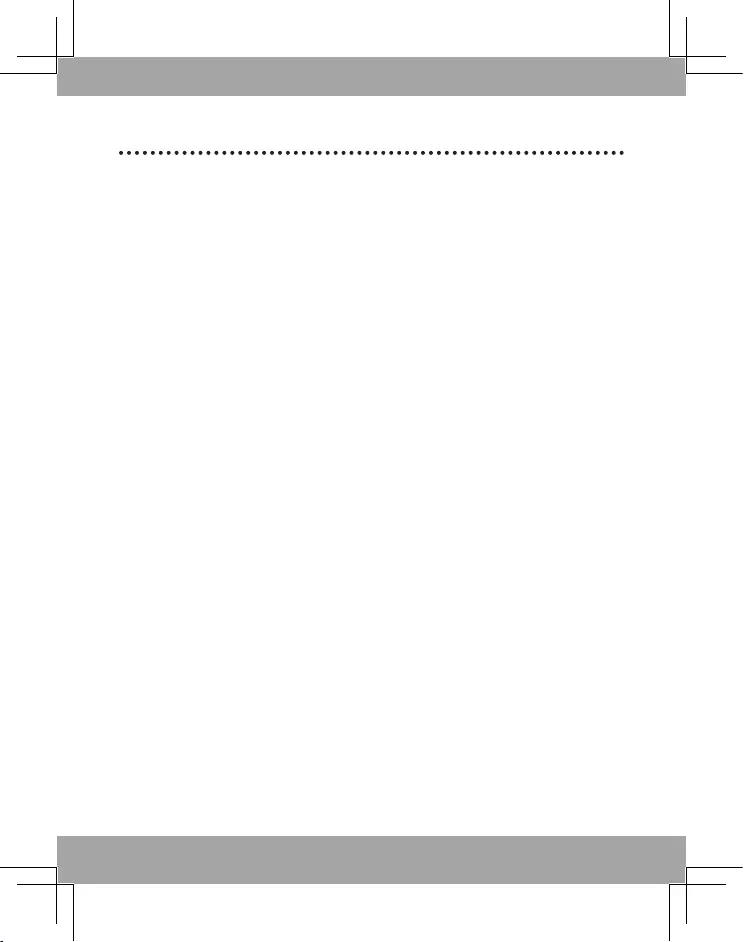
36
12 Italiano
Introduzione
Grazie per aver scelto in ben progettato mouse per il gaming MSI Clutch GM40 come tuo
compagno. Questo fantastico mouse per il gaming ti garantisce un’esperienza piacevole e
professionale con i giochi da PC.
Questa guida fornisce istruzioni e illustrazioni che ti aiuteranno a sfruttare al massimo il mouse,
pertanto ti consigliamo di leggerla prima di usare il prodotto.
Contenuto della confezione
▶ Mouse Clutch GM40 GAMING
▶ Guida per l’utente
Requisiti di sistema
▶ PC con porta USB disponibile
▶ Windows 10 / 8.1 / 8 / 7
Specifiche
▶ Interfaccia: USB
▶ Sistema operativo: Windows 10 / 8.1 / 8 / 7
▶ Numero di tasti macro: 9
▶ Motore sensore: fino a 5.000 DPI
▶ Lunghezza del cavo: Cavo intrecciato da 2 m con connettore USB placcato oro
▶ Dimensioni: 125 x 70 x 38 mm
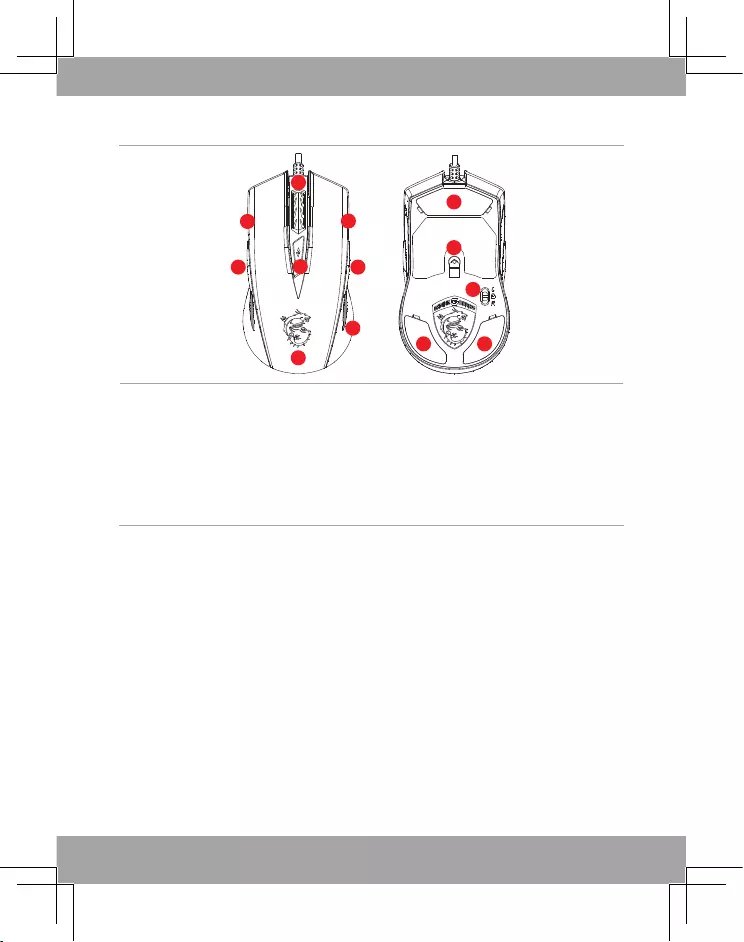
37
Descrizione
11
11
10
8
9
4
7
5 6
12
3
11
1. Pulsante di sinistra
2. Pulsante di destra
3. Passaggi della rotellina ultra-precisi
4. Regolazione DPI istantanea
5. Pulsante laterale sinistro x 2
6. Pulsante laterale destro x 2
7. Presa antiscivolamento
8. LED MSI Dragon
9. Sensore di gioco professionale
10. Cambiodellamodalitàgaming/office
11. Tappetino per mouse
Funzioni del pulsante laterale
Attivazione/disattivazione del LED Dragon
Premere e tenere premuti per 5 secondi il secondo pulsante laterale destro e quello sinistro
per attivare o disattivare immediatamente il LED Dragon.
Interruttore dei pulsanti laterali
L’interruttore dei pulsanti laterali, situato sotto al mouse, consente agli utenti di abilitare o
disabilitare il pulsante sinistro, quello destro o entrambi.
1. Modalitàgamingperdestrorsi:Spostandol’interruttoresullaposizioneLsiabilitail
pulsante laterale sinistro e si disabilita quello destro.
2. Modalitàgamingpermancini:Spostandol’interruttoresullaposizioneRsiabilitailpulsante
laterale destro e si disabilita quello sinistro.
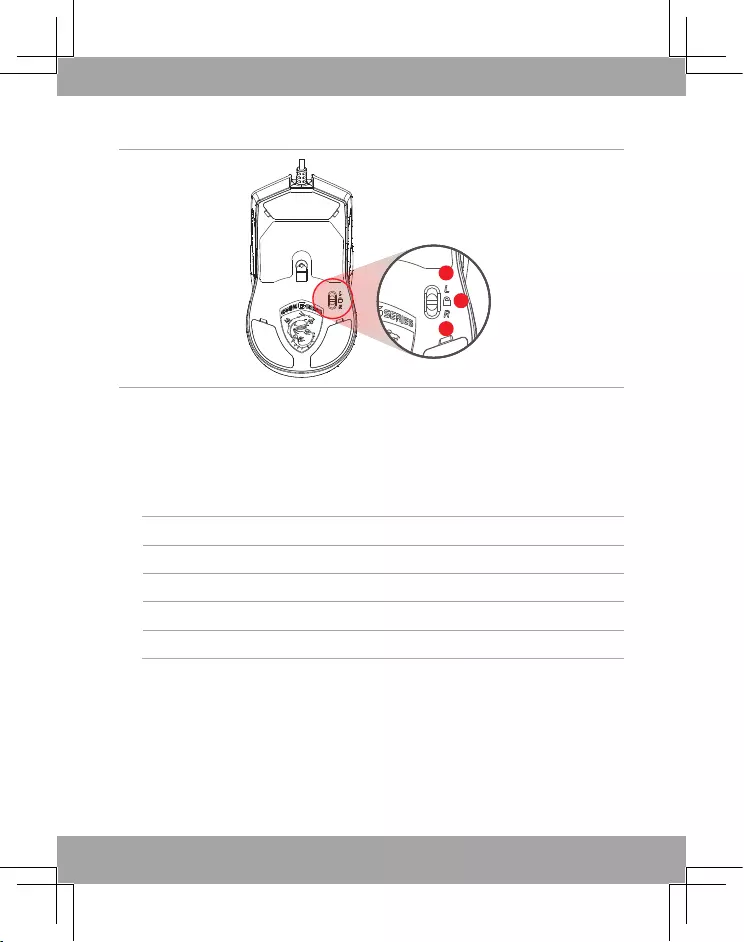
38
3. ModalitàOffice:Spostandol’interruttoresullaposizionedibloccosidisabilitasiailpulsante
laterale sinistro che quello destro.
1
2
3
Regolazioni DPI avanzate
Premere e tenere premuti per 5 secondi il primo pulsante laterale destro e quello sinistro per
passare,inmodoricorrente,dallamodalitàpredefinitaaquellaavanzataeviceversa.
1. DPI predefinito: Il LED Dragon resta illuminato
2. DPIavanzato:IlLEDDragonentrainmodalitàBreathing(Respiro)
Utilizzo DPI predefinito DPI avanzato
Office/FPS 1000 800
Monitor FHD/FPS 1800 1600
Monitor 2K/RTS 2800 3200
Monitor 4K/MMORPG 3600 5000
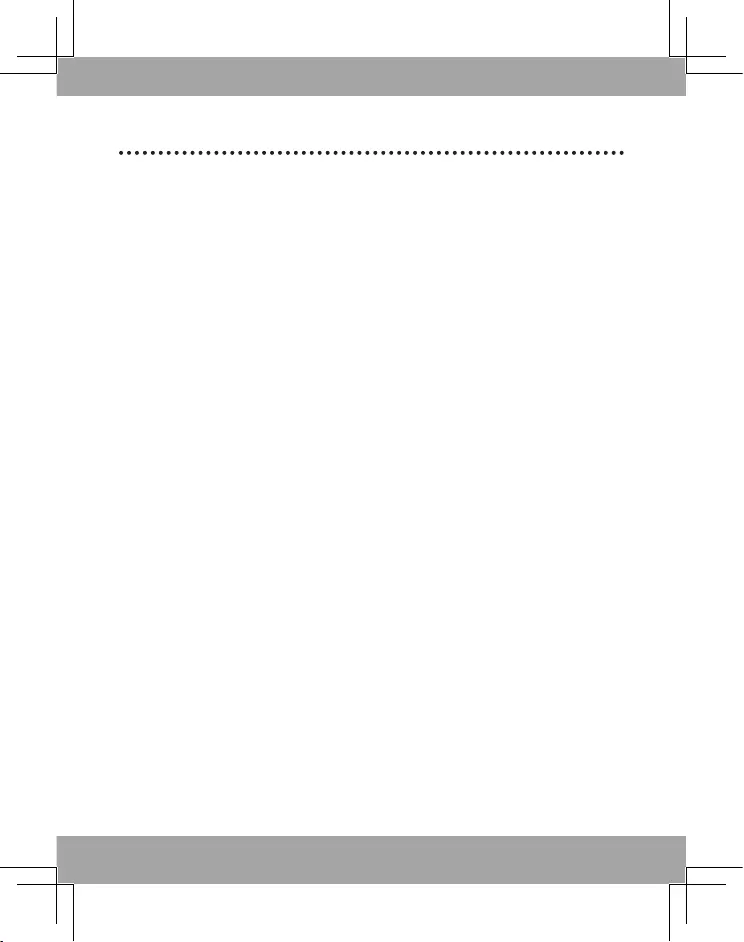
39
13 Português
Introdução
Obrigado por escolheres um rato gaming com design maravilhoso, MSI Clutch GM40, para teu
companheiroEsterequintadoratogamingirácertamentedar-teumaexperiênciadeliciosae
profissional em jogos para PC.
Esteguiadeutilizadorforneceinstruçõeseilustraçõesparaoajudaraobteromáximodorato,
érecomendávelleresteguiaantesdautilização.
Conteúdo da embalagem
▶ Rato GAMING Clutch GM40
▶ Guia de utilizador
Requisitos do Sistema
▶ PCcomportaUSBdisponível
▶ Windows 10/ 8.1/ 8/ 7
Especificações
▶ Interface: USB
▶ Sistema operativo: Windows 10/ 8.1/ 8/ 7
▶ Númerodeteclasmacro:9
▶ Sensor:até5,000DPI
▶ Comprimentodocabo:cabotrançado2McomconectorUSBbanhadoaouro
▶ Dimensão:125x70x38mm

40
Visão Geral
11
11
10
8
9
4
7
5 6
12
3
11
1. Botãoesquerdo
2. Botãodireito
3. Scroll Wheel ultra precisa
4. Ajuste de DPI na hora
5. Botõesesquerdoslateriasx2
6. Botõesdireitoslateraisx2
7. Grip Anti-slip
8. LED MSI Dragon
9. Sensor Gaming profissional
10. MudançademodoGaming/Office
11. Mouse Feet
Funções dos botões laterais
Ligar/DesligaroLEDdoDragão
PressionaeSeguraambososbotõesdoladodireitoebotãoesquerdopor5segundos,oLED
dodragãopodeserligadooudesligadoimediatamente.
Botões laterais
Obotãolaterallocalizadonaparteinferiordorato,permiteaoutilizadorativaroudesativarum
ouambososbotõesdoladodireitoeesquerdo.
1. Mododejogoparadestros:DeslizarointerruptorparaaposiçãoLhabilitaobotãodolado
esquerdoedesativaobotãodoladodireito.
2. Mododejogoparaconhotos:DeslizarointerruptorparaaposiçãoRativaobotãodolado
direitoedesativaobotãodoladoesquerdo.
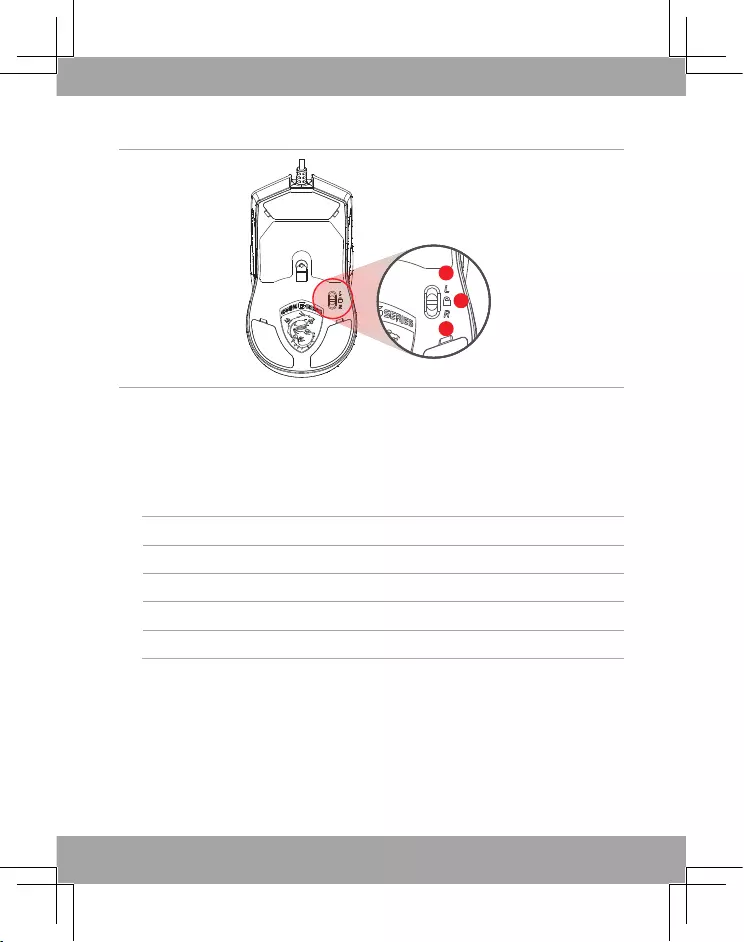
41
3. Modoescritório:DeslizarointerruptorparaaposiçãoLOCK,desativaobotãodireitoeo
botãoesquerdo.
1
2
3
Ajustes avançados de DPI
PressionaeSeguraambososbotõesdoladodireitoedoladoesquerdopor5segundospara
alternarrepeditamenteentreomodopadrãoeavançado.
1. DPIpadrão:oLEDDragonpermanenceacesso.
2. DPIavançado:oLEDDragonvaiparaomododerespiração
Utilzação DPIpadrão DPIavançado
Office/FPS 1000 800
FHD monitor/FPS 1800 1600
2K monitor/RTS 2800 3200
4K monitor/MMORPG 3600 5000
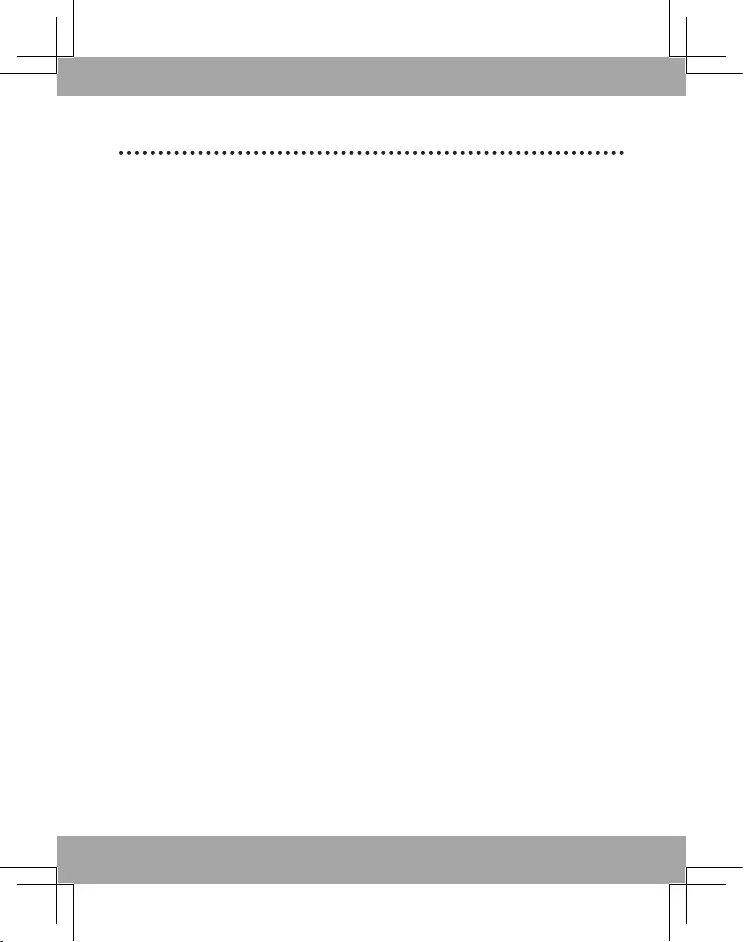
42
14 Nederlands
Inleiding
Bedankt voor het kiezen van de fraai ontworpen gaming muis, MSI Clutch GM40, die je gaat
vergezellen. Deze uitzonderlijke gaming muis zal je een geweldige en professionele ervaring
bieden in PC games.
Deze gids biedt instructies en afbeeldingen om het meest uit je muis te kunnen halen, en het
wordt aangeraden om deze door te lezen voor gebruik.
Inhoud van het pakket
▶ Clutch GM40 GAMING Muis
▶ Handleiding
Systeemvereisten
▶ PC met beschikbare USB-poort
▶ Windows 10/ 8.1/ 8/ 7
Specificaties
▶ Interface: USB
▶ Besturingssysteem: Windows 10/ 8.1/ 8/ 7
▶ Aantal Macro toetsen: 9
▶ Sensormotor: tot 5.000 DPI
▶ Kabellengte: 2m gevlochten kabel met vergulden USB connector
▶ Afmetingen: 125 x 70 x 38 mm

43
Overzicht
11
11
10
8
9
4
7
5 6
12
3
11
1. Linker knop
2. Rechter knop
3. Zeer nauwkeurige Wiel Stappen
4. On-the –fly DPI Aanpassing
5. Toets linkerzijde x 2
6. Toets rechterzijde x 2
7. Anti-slip Grip
8. MSI Dragon LED
9. Professionele Gaming Sensor
10. Gaming/Kantoormodus Schakelaar
11. Muisvoet
Zij toets functies
Schakel de Dragon LED aan / uit
Druk zowel op de tweede Toets Rechterzijde als Linkerzijde en houd deze 5 seconden
ingedrukt, de Dragon LED kan direct worden in- of uitgeschakeld.
Zij Toets Schakelaar
Zij Toets Schakelaar aan de onderkant van de muis laat gebruikers de toetsen aan de rechter-
of linkerzijde activeren of deactiveren.
1. Rechtshandige Gaming Modus: De schakelaar in de L positie schuiven activeert de Toets
Linkerzijde en deactiveert de Toets Rechterzijde.
2. Linkshandige Gaming Modus: De schakelaar in de L positie zetten activeert de Toets
Rechterzijde en deactiveert de Toets Linkerzijde.

44
3. Kantoormodus: De schakelaar in de VERGRENDEL positie schuiven deactiveert zowel de
Toets Rechterzijde als de Toets Linkerzijde.
1
2
3
Geavanceerde DPI Aanpassingen
Druk op de eerste Toets Rechterzijde en Linkerzijde en houd deze 5 seconden ingedrukt om
herhaaldelijk te schakelen tussen Standaard en Geavanceerde modus.
1. Standaard DPI: Dragon LED blijft branden
2. Geavanceerde DPI: Dragon LED gaat in ademmodus
Gebruik Standaard DPI Geavanceerde DPI
Kantoor/FPS 1000 800
FHD monitor/FPS 1800 1600
2K monitor/RTS 2800 3200
4K monitor/MMORPG 3600 5000
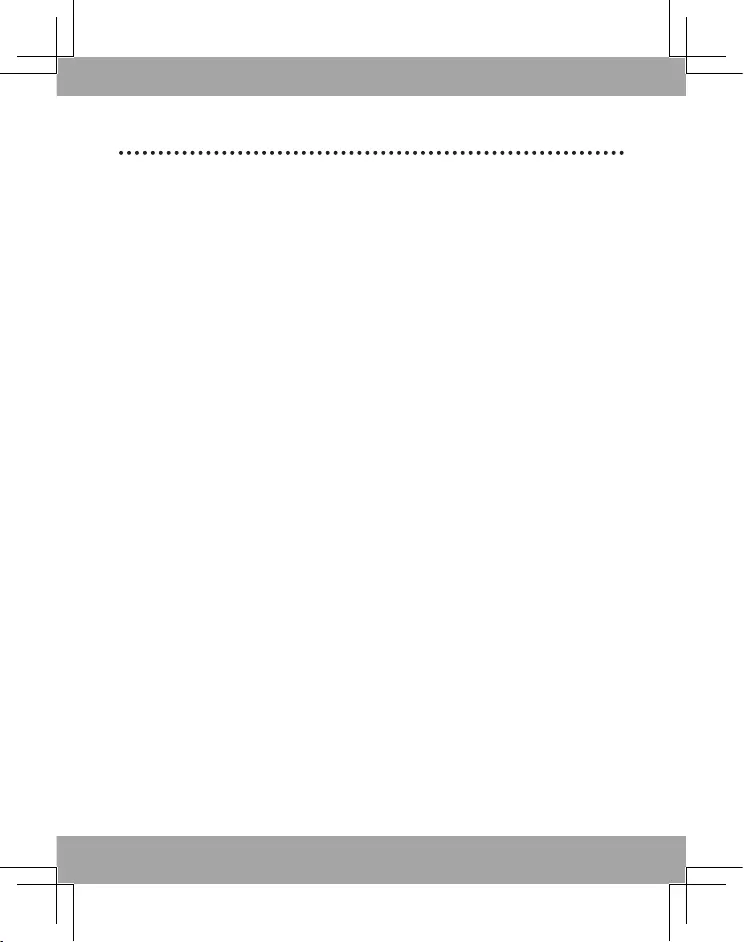
45
15 Deutsch
Einleitung
Danke,dassSiesichfürdiehervorragendgestalteteGamingMausMSIClutchGM40
entschieden haben. Diese exquisite Gaming Maus wird Ihnen sicherlich eine angenehme und
professionelle Erfahrung mit PC-Spielen bieten.
Diese Anleitung enthält Hinweise und Illustrationen, die Ihnen helfen, das Beste aus der Maus
herauszuholen, und es wird empfohlen, diese Anleitung vor der Nutzung zu lesen.
Lieferumfang
▶ Clutch GM40 GAMING Maus
▶ Bedienungsanleitung
Systemanforderungen
▶ PC mit freiem USB Port
▶ Windows 10/ 8.1/ 8/ 7
Technische Daten
▶ Schnittstelle: USB
▶ Betriebssystem: Windows 10/ 8.1/ 8/ 7
▶ Anzahl der Makrotasten: 9
▶ Sensor Engine: bis zu 5.000 DPI
▶ Kabellänge: 2 m ummanteltes Kabel mit vergoldetem USB-Anschluss
▶ Abmessungen: 125 x 70 x 38 mm
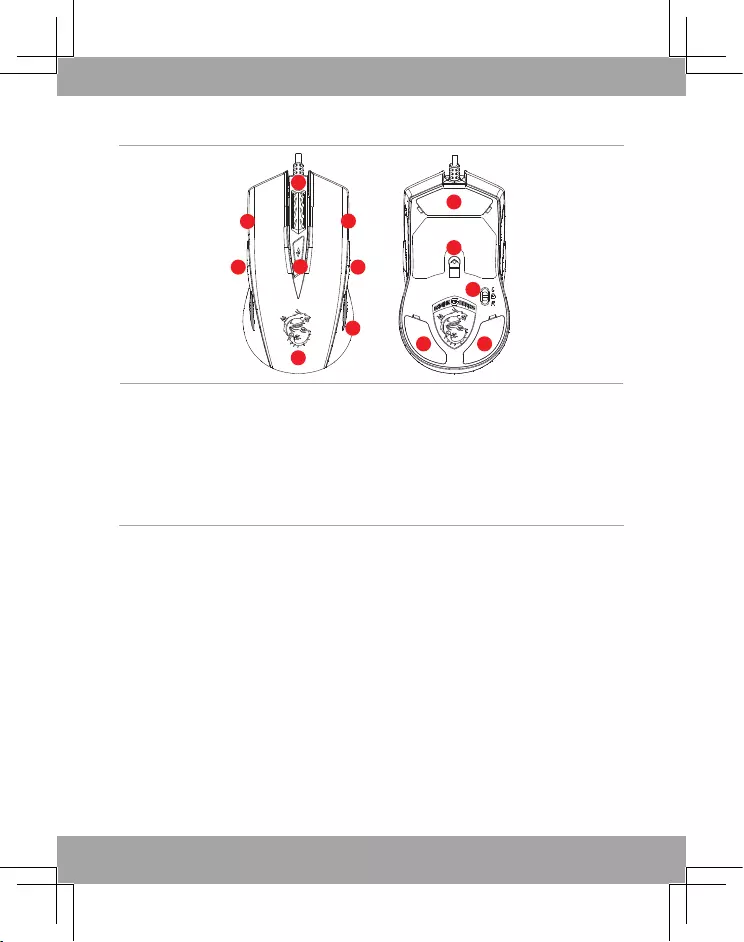
46
Übersicht
11
11
10
8
9
4
7
5 6
12
3
11
1. Linke Taste
2. Rechte Taste
3. Ultra-präzise Radschritte
4. Direkte DPI-Anpassung
5. Linke Seiten-Taste x 2
6. Rechte Seiten-Taste x 2
7. Anti-Rutsch-Griff
8. MSI Dragon LED
9. Professional Gaming Sensor
10. Gaming-/Office-Umschalter
11. Mausfüße
Seiten-Tasten-Funktionen
Einschalten / Ausschlaten der Dragon LED
DrückenundhaltenSiebeidezweiteRechte-Seite-TasteundLinke-Seite-Tastefür5
Sekunden, um die Dragon LED sofort ein- oder auszuschalten.
Seiten-Tasten-Umschalter
DerSeiten-Taten-UmschalterbefindetsichanderUnterseitederMaus.Hiermitkönnenjeweils
die rechte oder linke oder auch beide Seiten-Tasten aktiviert und deaktiviert werden.
1. Rechtshändiger Gaming-Modus: Indem Sie den Umschalter auf die L-Position setzen, wird
die linke Seiten-Taste aktiviert und die rechte Seiten-Taste deaktiviert.
2. Linkshändiger Gaming-Modus: Indem Sie den Umschalter auf die R-Position setzen, wird
die rechte Seiten-Taste aktiviert und die linke Seiten-Taste deaktiviert.
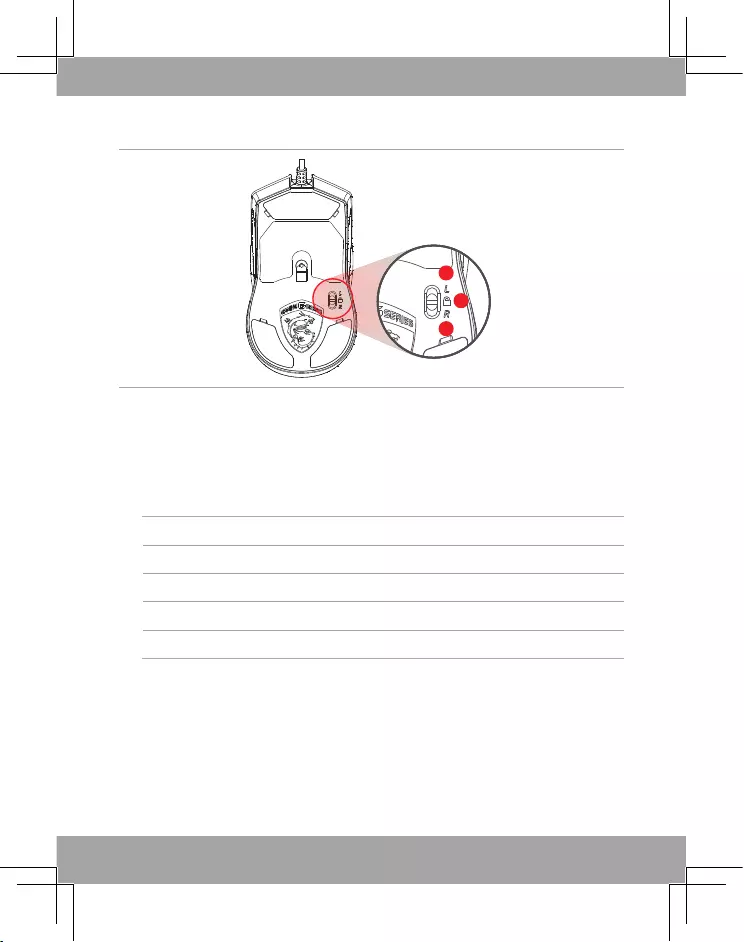
47
3. Office-Modus: Indem Sie den Umschalter auf die LOCK-Position setzen, wird sowohl die
rechte Seiten-Taste als auch die linke Seiten-Taste deaktiviert.
1
2
3
Erweiterte DPI-Schnelleinstellung
DrückenundhaltenSiebeideersteRechte-Seite-TasteundLinke-Seite-Tastefür5Sekunden,
wiederkehrend zwischen Standard und erweiterten Modus zu wechseln.
1. Standard-DPI: Dragon LED leuchtet
2. Erweiterte DPI: Dragon LED begibt sich in den Puls-Modus
Anwendung Standard-DPI Erweiterte DPI
Office/FPS 1000 800
FHD-Monitor/FPS 1800 1600
2K-Monitor/RTS 2800 3200
4K-Monitor/MMORPG 3600 5000
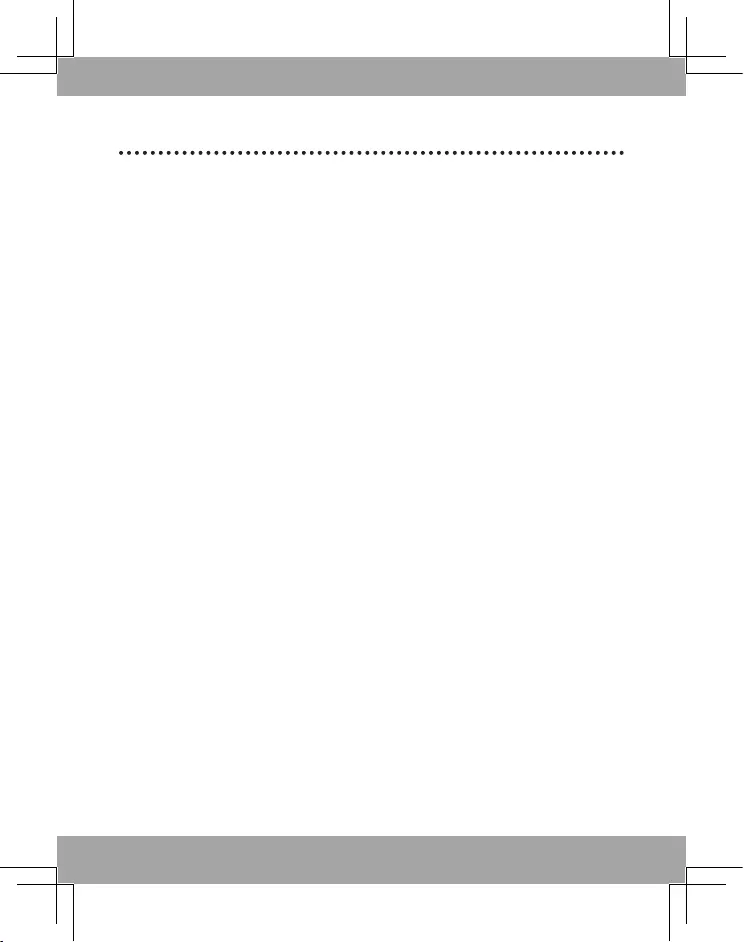
48
16 Русский
Введение
БлагодаримвасзаприобретениеигровоймышиMSIClutchGM40.Онаимеет
прекрасныйдизайнистанетвамнадежнымкомпаньономвиграх.Этаэксклюзивная
игроваямышьпозволитвампрофессиональноисудовольствиемигратьв
компьютерныеигры.
Вданномиллюстрированномруководствеприведеныважныеуказания,которыепомогут
вамиспользоватьмышьсмаксимальнойэффективностью.Передиспользованиеммыши
рекомендуетсявнимательнопрочестьэторуководство.
Комплект поставки
▶ ИгроваямышьClutchGM40
▶ Руководствопользователя
Системные требования
▶ ПКсосвободнымUSB-портом
▶ Windows 10/ 8.1/ 8/ 7
Технические характеристики
▶ Интерфейс:USB
▶ Операционнаясистема:Windows10/8.1/8/7
▶ Кол-вомакроклавиш:9
▶ Датчик:до5000DPI
▶ Длинакабеля:Кабельвоплеткедлиной2мсUSB-разъемомспозолоченными
контактами
▶ Размеры:125x70x38мм
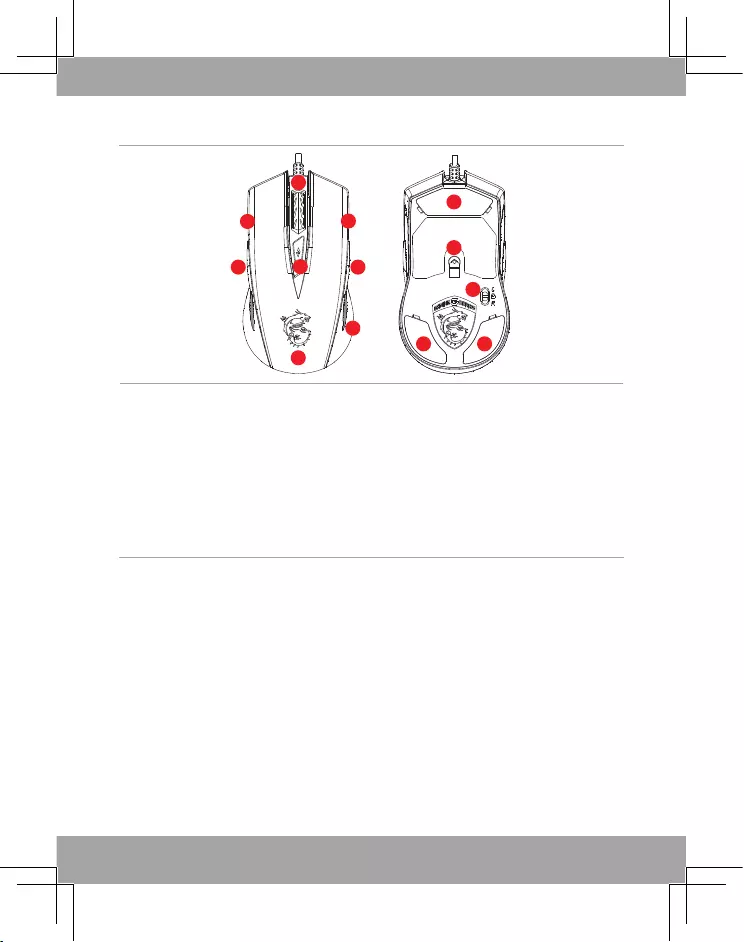
49
Основные элементы
11
11
10
8
9
4
7
5 6
12
3
11
1. Леваякнопка
2. Праваякнопка
3. Ультра-чувствительныйшаг
колесика
4. НастройкауровняDPIнаходу
5. Кнопкислевойстороных2
6. Кнопкисправойстороных2
7. Хватпротивскольжения
8. ЛоготипсдракономMSIсСД-
подсветкой
9. Профессиональныйигровой
датчик
10. Переключательигрового/
офисногорежима
11. Ножкимыши
Функции боковых кнопок
Включение / выключение СД-подсветки в виде дракона
ДлябыстроговключенияиливыключенияСД-подсветкиввидедраконанажмитеи
удерживайтеобевторыеправуюилевуюбоковыекнопкивтечение5секунд.
Переключатель боковых кнопок
Переключательбоковыхкнопок,размещенныйнанижнейчастимыши,позволяет
пользователямактивироватьилидеактивироватьотдельноивместеправуюилилевую
боковыекнопки.
1. Игровойрежимдляправшей:ПоместивпереключательвположениеL,можно
активироватьлевуюбоковуюкнопкуидеактивироватьправую.

50
2. Игровойрежимдлялевшей:ПоместивпереключательвположениеR,можно
активироватьправуюбоковуюкнопкуидеактивироватьлевую.
3. Офисныйрежим:ПоместивпереключательвположениеLOCK,можно
деактивироватьлевуюиправуюбоковыекнопки.
1
2
3
Продвинутая настройка DPI
Дляпереключениямеждурежимомпоумолчаниюипродвинутымрежимомнажмитеи
удерживайтеобепервыеправуюилевуюбоковыекнопкивтечение5секунд.
1. DPIпоумолчанию:СД-индикаторввидедраконасветится,немерцая
2. ПродвинутыйрежимDPI:СД-индикаторввидедраконамерцает
Использование DPIпоумолчанию Продвинутыйрежим
DPI
Офис/FPS 1000 800
МониторFHD/FPS 1800 1600
Монитор2K/RTS 2800 3200
Монитор4K/MMORPG 3600 5000
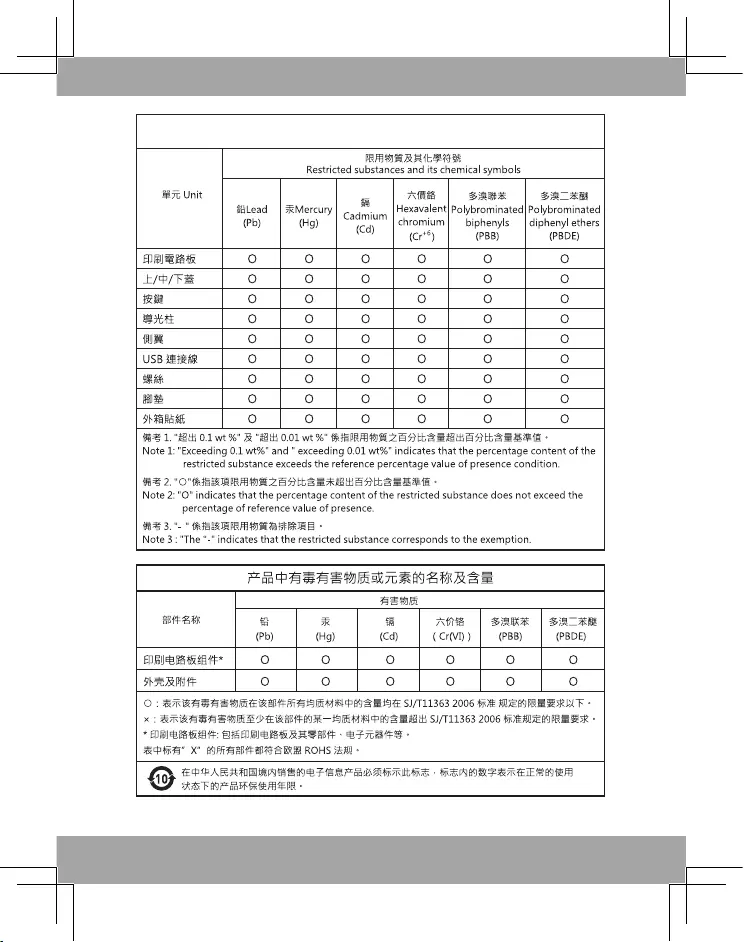
51
設備名稱 Equipment name:Clutch GM40 無線滑鼠
型號 (型式) Type designation (Type):Clutch GM40 GAMING Mouse
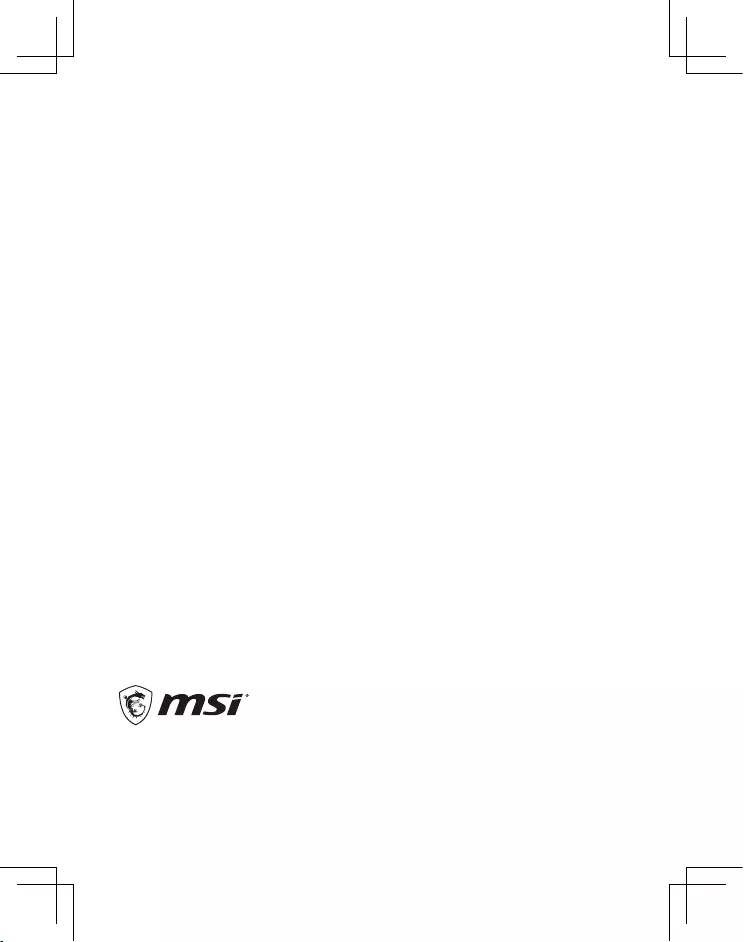
Micro-Star International Co. LTD.
No.69,LideSt.,ZhongheDist.,NewTaipeiCity235,Taiwan(R.O.C.)
tel: +886-2-32345599 / fax: +886-2-32345488
www.msi.com